- c't Magazin Logo c't – Magazin für Computertechnik
- iX Magazin Logo iX – Magazin für professionelle Informationstechnik
- c't Fotografie Logo c't Fotografie - Das Magazin rund ums digitale Bild
- Mac an i Logo Mac & i – Nachrichten, Tests, Tipps und Meinungen rund um Apple
- Make Logo Make – Kreativ mit Technik
- Alle Magazine im Browser lesen

${intro} ${title}
Tipp: safari lädt bestimmte seiten auf iphone, ipad oder mac nicht.
Sollte der Apple-Browser Webseiten nicht länger richtig öffnen und anzeigen, kann es helfen, den Cache gezielt zu löschen.
- Wolfgang Kreutz
Frage: Gelegentlich habe ich das Problem, dass Safari auf dem Mac und auch auf dem iPhone einzelne Seiten nicht laden will und scheinbar in einer Endlosschleife festhängt. Alternative Browser zeigen die Website normal an. Muss ich damit leben oder gibt es Abhilfe?
Mac & i antwortet: Verhält sich Safari auf einem anderen Apple iPhone, iPad oder Mac wie erwartet, könnten fehlerhafte Daten im Zwischenspeicher (Cache) die Ursache sein. Wenn Sie diese entfernen, sollte Safari die Seite wieder wie gewohnt anzeigen.
Öffnen Sie am Mac die Einstellungen von Safari (Cmd + Komma), wechseln in den Reiter "Datenschutz" und klicken dort auf den Button "Websitedaten verwalten". Fahnden Sie über das Suchen-Feld nach der Problem-Website. Wählen Sie den Eintrag aus und klicken anschließend auf "Entfernen". Nach einer kurzen Wartezeit verschwinden die gespeicherten Daten aus dem Cache, und Sie können den Dialog mit "Fertig" schließen. Wenn Sie die Seite nun in Safari aufrufen oder neu laden, sollte der Browser diese wieder anzeigen.
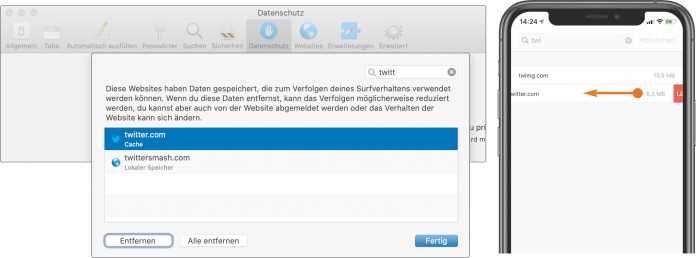
Website-Daten auf iPhone entfernen
Unter iOS müssen Sie die Kategorie "Safari" in den Systemeinstellungen öffnen und dort ganz unten ins Untermenü "Erweitert" wechseln. Tippen Sie auf "Website-Daten" und geben in das Suchfeld den Namen der Website ein, die Probleme bereitet. Wischen Sie den betreffenden Eintrag nach links, um den Cache-Speicher gezielt für diese Website zu entfernen. Diese sollte Safari nun wieder laden können.
Beachten Sie, dass Sie durch das Löschen der Website-Daten auch Cookies löschen. Deshalb müssen Sie sich in der Regel wieder neu anmelden.

Für alle unter 30: heise+ mit 50% Rabatt
Das digitale abo für it und technik..
Als junger Leser heise+ mit 50 % Rabatt lesen. Exklusive Tests, Ratgeber & Hintergründe. Zugriff auf alle heise+ Beiträge inkl. allen Digital-Magazinen. Sichern Sie sich jetzt als junger Leser heise+ mit 50 % Rabatt. Exklusive Tests, Ratgeber & Hintergründe. Unbegrenzter Zugriff auf alle heise+ Beiträge inkl. allen Digital-Magazinen.
- Tests & Ratgeber
Browser in Schwung bringen
Probleme mit safari: das können sie tun.
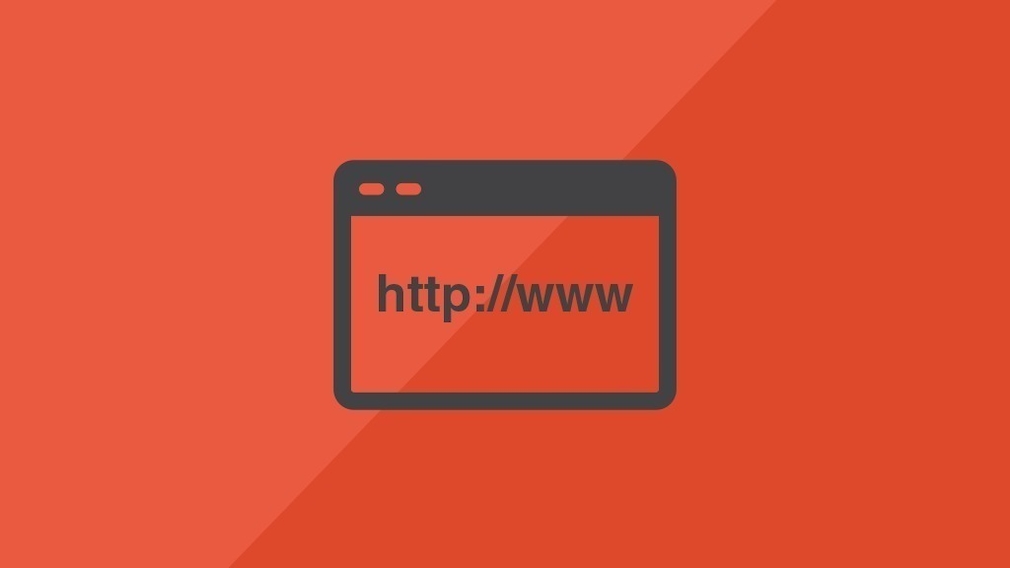
13.08.2022, 15:49 Uhr
Ina Gross-Bajohr
Probleme mit Safari: So finden Sie die Ursache
- Klicken Sie auf das Apple-Logo und anschließend auf „Systemeinstellungen“. Wählen Sie nun „Softwareupdate“. Dann installieren Sie eventuell ausstehende Updates.
- Auch ein einfacher Neustart Ihres Macs oder iOS-Gerätes kann den Fehler manchmal schon beheben.
- Zeigt sich auch weiterhin keine Besserung, löschen Sie die Cookies .
- Auch im Cache können Fehler auftreten, die zu diversen Problemen führen.
- Entfernen Sie außerdem testweise die Erweiterungen, die Sie für Safari installiert haben. Veraltete Plugins oder plötzliche Inkompatibilitäten könnten zu Fehlern beim Ausführen von Safari führen.
Weitere Lösungen für das Problem
- Lädt Safari beispielsweise eine Webseite oder bestimmte Elemente nicht, kann dies an den Privatsphäre-Einstellungen liegen. Überprüfen Sie diese, indem Sie auf „Safari“ > „Einstellungen“ > „Details“ gehen. Schauen Sie, ob diese Webseite eventuell in der Liste zu finden ist und klicken Sie sie an. Wählen Sie „Entfernen“ aus.
- Auch das vollständige Löschen der Websitedaten kann helfen. Gehen Sie hierfür auf „Verlauf“ > „Verlauf und Websitedaten löschen“. Nun können Sie den Datenbereich wählen und mit „Löschen“ bestätigen. Klicken Sie abschließend auf „Verlauf löschen“.
- Saturn Gutscheine
- Galaxus Gutscheine
- ebay Gutscheine
- Cyberport Gutscheine
- LIDL Gutscheine
- Memory PC Gutscheine
- Euronics Gutscheine
- BAUR Gutscheine
- Toom Gutscheine
- H&M Gutscheine
- Luftreiniger im Vergleich
- Rasierer im Vergleich
- Ergonomische Bürostühle im Vergleich
- Vakuumierer im Vergleich
- Handstaubsauger im Vergleich
- Browsergames Vergleich
- Tagesgeld Vergleich
- Kreditkarten Vergleich
- Jobs & Karriere
- Balkonkraftwerke
- Widerrufsbelehrung
- Datenschutz
- Privatsphäre
- Widerruf Tracking
- Jugendschutz
- Transparenz
- Verantwortung
- Einfach werben auf COMPUTER BILD
- Bildnachweise
Safari – Benutzerhandbuch
- Ändern deiner Homepage
- Lesezeichen, Verläufe und Passwörter importieren
- Einrichten von Safari als Standard-Webbrowser
- Öffnen von Websites
- Exakt das finden, was du suchst
- Hinzufügen von Lesezeichen für Webseiten, die du erneut besuchen willst
- Anzeigen bevorzugter Websites
- Verwenden von Tabs für Webseiten
- Fixieren häufig besuchter Websites
- Wiedergeben von Webvideos
- Stummschalten von Audio in Tabs
- Bezahlen mit Apple Pay
- Automatisches Ausfüllen von Kreditkarteninformationen
- Automatisches Ausfüllen von Kontaktinformationen
- Behalten einer Leseliste
- Ausblenden von Werbung beim Lesen von Artikeln
- Übersetzen einer Webseite
- Laden von Objekten aus dem Internet
- Teilen oder Posten von Webseiten
- Hinzufügen von Karten in Wallet
- Sichern einer Webseite oder von Teilen einer Webseite
- Drucken einer Webseite oder Erstellen einer PDF-Datei aus einer Webseite
- Anpassen einer Startseite
- Anpassen des Safari-Fensters
- Anpassen der Einstellungen für einzelne Websites
- Einzoomen auf Webseiten
- Laden von Erweiterungen
- Verwalten von Cookies und Websitedaten
- Pop-Ups blockieren
- Löschen des Verlaufs
- Privates Surfen
- Benutzernamen und Passwörter automatisch ausfüllen
- Websiteübergreifendes Tracking verhindern
- Anzeigen des Datenschutzberichts
- Ändern der Systemeinstellung „Safari“
- Tastatur- und andere Kurzbefehle
- Fehlerbeseitigung
Fehlerbeseitigung in Safari auf dem Mac
Im Folgenden findest du einige nützliche Tipps für den Fall, dass Probleme beim Surfen im Web auftreten.
Safari öffnen
Probleme beim Anzeigen von Webseiten
Vergewissere dich, dass alle Kabel korrekt angeschlossen sind und dass alle von dir verwendeten Netzwerkgeräte (wie Router) eingeschaltet sind.
Internetverbindung prüfen.
Arbeite versuchsweise mit einer anderen App, die das Internet ebenfalls verwendet (zum Beispiel „Mail“), um herauszufinden, ob dein Mac mit dem Internet verbunden ist.
Probleme beim Öffnen von Webseiten
Wenn dein Computer mit dem Internet verbunden ist und es dennoch weiterhin zu Problemen kommt, warte einige Minuten und versuche danach erneut, die Webseite anzuzeigen.
Weitere Informationen findest du unter:
Probleme beim Öffnen einer Website in Safari
Probleme beim Öffnen eines Fensters in Safari
Nicht lesbare Webseiten
Wenn Webseiten unvollständig oder entstellt angezeigt werden oder der Text so klein dargestellt wird, dass er kaum lesbar ist, musst du möglicherweise Änderungen an den Einstellungen für Safari vornehmen. Weitere Informationen findest du unter:
Text mit unlesbaren oder ungewöhnlichen Zeichen auf einer Webseite in Safari
Probleme mit Funktionen auf einer Webseite in Safari
Fehlende Bilder auf einer Website in Safari
Webseiten in Safari vergrößern
Suchvorgänge sind nicht effektiv
Wenn deine Suche im Internet nicht die gewünschten Ergebnisse liefert, kannst du deine Suchergebnisse mit den richtigen Suchbegriffen verbessern .
Probleme beim automatischen Ausfüllen
Die Safari-Funktion für das automatische Ausfüllen sichert Informationen, die du eingibst, um mit ihnen Formulare auf Webseiten automatisch auszufüllen. Wenn das automatische Ausfüllen in Safari nicht funktioniert , musst du möglicherweise in den Safari-Einstellungen die Optionen für das automatische Ausfüllen ändern.
Probleme beim Laden von Dateien
Lösungen zu anderen Download-Problemen findest du unter Probleme beim Laden eines Objekts aus dem Web mit Safari .
- Apps & Downloads
- Safari: Seiten öffnen nicht mehr – das könnt ihr tun
Safari: Seiten öffnen nicht mehr – das könnt ihr tun
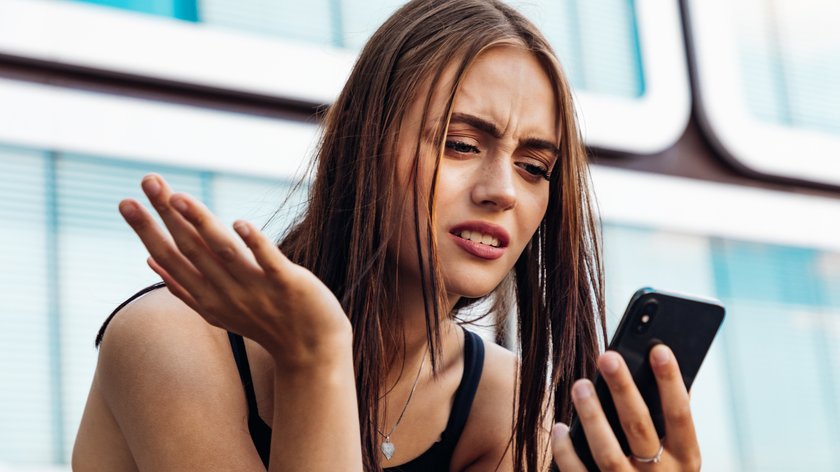
Safari ist der Standard-Browser auf allen Apple-Geräten. Wie ihr vorgehen könnt, wenn Safari keine Seiten mehr öffnet, erklären wir auf GIGA.
Wer Safari benutzt, hat bei seinen Apple-Produkten viele Vorteile . Manchmal kommt es dennoch vor, dass sich einige Seiten nicht öffnen lassen. In diesem Artikel erfahrt ihr, was ihr bei iPhone und MacOS tun könnt, damit die gewünschte Website wieder erscheint.
Diese acht kostenlosen Games könnt ihr mit jedem Browser spielen:

Safari öffnet keine Seiten: iPhone
Es kommt vor, dass ihr beim iPhone keine Website mehr öffnen könnt. Meistens liegt es daran, dass es kurzzeitig zu Ausfällen gekommen ist. Es kann durchaus schon genügen, wenn ihr die Seite wieder aktualisiert.
- Aktualisiert den Tab.
- Schließt alle geöffneten Tabs und öffnet sie erneut.
- Beendet Safari und öffnet die App wieder.
- Prüft, ob nur die gewünschte Seite nicht geöffnet wird. Es kann sein, dass eure zu öffnende Website gerade bearbeitet wird und deshalb kurzzeitig offline ist.
- Löscht alle Cookies und Verläufe , indem ihr auf „ Einstellungen “ und „ Safari “ geht und auf „ Verlauf und Websitedaten löschen “ tippt.
- Versucht, die Seite in einem anderen Browser zu öffnen. Beispielsweise Google Chrome .
- Privater Tab: Versucht die gewünschte Seite im privaten Tab zu öffnen. Haltet hierfür das Safari-Icon im Hauptbildschirm etwas länger gedrückt und wählt „ Neuer privater Tab “.
So sieht Apples kleinstes iPad aus:
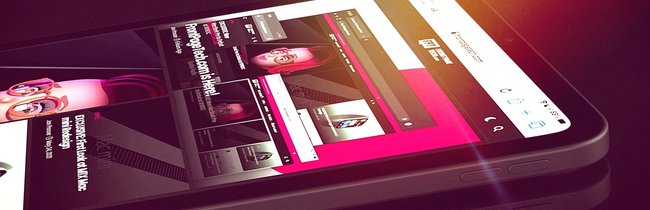
Safari öffnet keine Seiten: Mac
Das gleiche Problem kann auch bei euren Mac-Geräten auftauchen. Hier geht ihr ähnlich vor:
- Schließt und öffnet die gewünschte Website erneut. Hierfür könnt ihr in der oberen Leiste unter „ Darstellung “ die Option „ Seite neu laden “ anklicken oder als Shortcut „ cmd + R “ drücken.
- Schließt Safari und öffnet das Programm erneut. Hierfür könnt ihr den Shortcut „ cmd + Q “ benutzen.
- Prüft, ob nur die gewünschte Seite nicht geöffnet wird. Wenn sich andere Seiten öffnen lassen, dann wird eure gewünschte Website momentan bearbeitet und ist deshalb offline .
- Installiert die neuesten Updates . Hierfür geht ihr auf das Apple-Logo oben links in der Ecke und klickt auf „ Systemeinstellungen “, „ Softwareupdate “ und anschließend „ Jetzt aktualisieren “.
- Löscht alle Cookies. Hierfür wählt ihr „ Safari “ > „ Einstellungen “ und klickt auf „ Datenschutz “. Klickt dann auf „ Websitedaten verwalten “. Wählt die gewünschte Website aus in der Liste und klickt auf „ Entfernen “.
Es kann selbstverständlich auch an eurem Internet liegen. Kontrolliert auch euer WLAN oder überprüft, ob ihr noch genügend Datenvolumen habt.
Hat dir der Beitrag gefallen? Folge uns auf WhatsApp und Google News und verpasse keine Neuigkeit rund um Technik, Games und Entertainment.
Zeigt 1 - 10 von 832 für:
- Uncategorized
Meine Website wird bei Google nicht angezeigt! Entdecken Sie 6 Gründe, warum Ihre Website nicht platziert wird

- 14. November 2023
- 8 min. gelesen
Meine Website wird bei Google nicht angezeigt. Hilfe!
Machen Sie sich keine Sorgen. Es gibt viele schnelle Lösungen, mit denen Sie Ihre Website in den Google-Suchergebnissen anzeigen lassen können. Auf dieser Seite gehen wir auf die häufigsten Gründe ein, warum Ihre Website nicht in den Google-Suchergebnissen auftaucht, und zeigen Ihnen, wie Sie sie beheben können.
Häufige Gründe, warum Ihre Website in der Google-Suche fehlt
- Sie haben niedrige Rankings
- Sie hindern Suchmaschinen daran, Ihre Seiten zu indizieren
- Suchmaschinen sind nicht in der Lage, Ihre Seiten zu durchsuchen
- Ihre Seite entspricht nicht der Suchintention
- Ihre Seite bietet keine gute User Experience (UX)
- Sie haben doppelte Inhalte
Fangen wir an!
- 1. Sie haben niedrige Rankings
Das Wichtigste zuerst - es ist immer eine gute Idee zu überprüfen, ob Ihre Website tatsächlich in den Suchergebnissen von Google fehlt.
Viele Leute denken, dass ihre Website bei Google gar nicht angezeigt wird, obwohl ihre Seite in Wirklichkeit nur sehr schlecht platziert ist. Vielleicht haben Sie zum Beispiel nur die ersten fünf Seiten der Suchergebnisse überprüft und sind davon ausgegangen, dass Ihre Website nicht bei Google erscheint, obwohl sie in Wirklichkeit auf Seite 40 rangiert.
Deshalb sollten Sie überprüfen, ob Ihre Seite oder Website im Google-Index fehlt, bevor Sie weitere Fehlerbehebungen vornehmen.
Um zu überprüfen, ob Ihre Seite im Google-Index fehlt, führen Sie eine Site-Suche für Ihre Seite bei Google durch. Hier erfahren Sie, wie Sie eine Site-Suche für eine Website und eine Seite durchführen können:
- Für einen Standort: Geben Sie die Syntax ein: site:ihr-domain-name
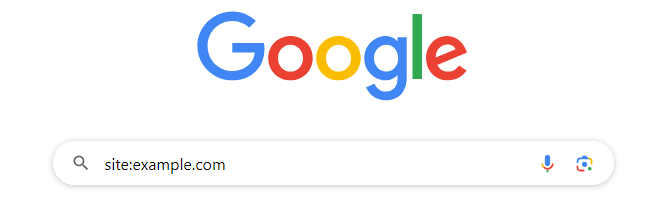
- Für eine Seite: Geben Sie die folgende Syntax ein: site:url-of-page
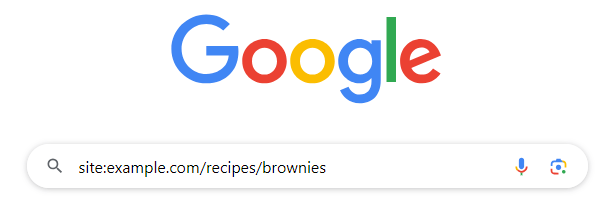
Wenn Sie Ergebnisse sehen, befindet sich die Seite im Index von Google. Wenn Sie keine Ergebnisse sehen, kann es mehrere Gründe geben, warum Ihre Seite oder Website fehlt. Wenn dies der Fall ist, empfehlen wir Ihnen, die nächsten Gründe auf unserer Liste unten zu überprüfen, damit Google Ihre Seite findet und indexiert.
- 2. Sie hindern Suchmaschinen daran, Ihre Seiten zu indizieren
Sie sagen immer noch: "Meine Website erscheint nicht bei Google"? Keine Sorge, es gibt noch ein paar andere Gründe, die dafür verantwortlich sein könnten.
Ein weiterer möglicher Grund, warum Ihre Website nicht bei Google auftaucht, ist, dass Sie Suchmaschinen daran hindern, Ihre Seiten zu indizieren.
Ein " noindex "-Meta-Tag ist ein Stück HTML-Code, das Suchmaschinen anweist, Ihre Seite nicht zu indizieren. Wenn Sie also dieses Tag auf einer Seite haben, die indiziert werden soll, wird sie bei Google nicht auftauchen, selbst wenn Sie Ihre Sitemap eingereicht haben.
Die beste Möglichkeit, Seiten mit einem "noindex"-Tag zu finden, ist die Verwendung der Google Search Console. Die Google Search Console ist ein kostenloses Tool, das Ihnen Zugang zu zahlreichen Funktionen und Berichten bietet, mit denen Sie die Leistung Ihrer Website bei der Suchmaschinenoptimierung (SEO) messen können.
Um die mit "noindex" gekennzeichneten Seiten zu finden, navigieren Sie zum Indizierungsbericht, klicken Sie auf Seiten und suchen Sie dann nach Seiten, die durch das "noindex"-Tag ausgeschlossen wurden.
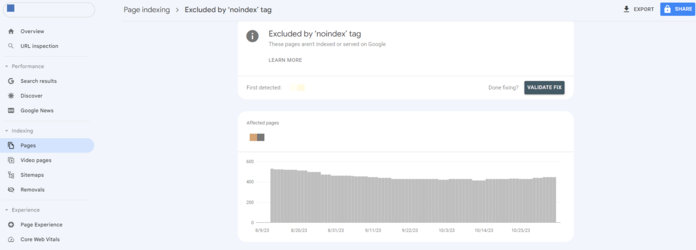
3. Suchmaschinen sind nicht in der Lage, Ihre Seiten zu crawlen
Es kann auch sein, dass Ihre Website nicht in den Suchergebnissen von Google auftaucht, wenn die Suchmaschine Ihre Seiten nicht crawlen kann.
Die Suchmaschinenspider von Google durchsuchen Ihre Website, um Ihre Seiten zu entdecken und sie in den Index aufzunehmen. Wenn Ihre Website nicht gecrawlt werden kann, werden Ihre Seiten nicht in den Suchergebnissen angezeigt. Wenn Sie sich fragen, warum Ihre Website kein Geld ein bringt, könnte dies der Grund dafür sein.
Die meisten Websites haben eine robots.txt-Datei. Sie teilt den Suchmaschinen mit, wie sie Ihre Website crawlen sollen, und gibt ihnen vor, welche Seiten sie crawlen sollen und welche nicht.
Manchmal können URLs in Ihrer robots.txt-Datei blockiert werden, so dass sie nicht gecrawlt und indiziert werden können.
Google Search Console kann Ihnen helfen, Seiten zu identifizieren, die in Ihrer robots.txt-Datei für das Crawling gesperrt sind.
Rufen Sie einfach den Indizierungsbericht auf, navigieren Sie zu den Seiten und suchen Sie dann nach dem Bericht "blocked by robots.txt", um eine vollständige Liste der Seiten anzuzeigen, die nicht gecrawlt werden können.
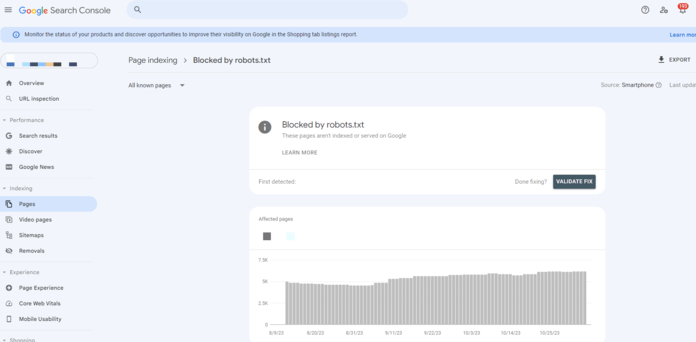
Es ist wichtig zu beachten, dass robots.txt-Dateien schwierig zu navigieren und zu korrigieren sein können. Wenn Sie keine Erfahrung mit der Optimierung von robots.txt-Dateien haben, ist es in der Regel empfehlenswert, einen Experten zu Rate zu ziehen.
4. Ihre Seite entspricht nicht der Suchabsicht
Google möchte seinen Nutzern Websites zur Verfügung stellen, die ihnen die gewünschten Informationen liefern. Deshalb ist es wichtig, dass Ihre Seite die Fragen der Nutzer beantwortet und ihnen die Informationen und Lösungen bietet, nach denen sie suchen, was auch als Übereinstimmung mit der Suchabsicht bezeichnet wird.
Wenn Ihre Seite nicht der Suchabsicht eines bestimmten Suchbegriffs entspricht, zeigt Google Ihre Website möglicherweise nicht in den Suchergebnissen für diesen Begriff an.
Überlegen Sie zunächst, für welchen Suchbegriff Sie ranken möchten. Suchen Sie dann bei Google nach diesem Stichwort und sehen Sie sich die Seiten an, die derzeit ganz oben in den Suchergebnissen stehen, um ein Gefühl dafür zu bekommen, nach welchen Inhalten die Nutzer suchen.
Nehmen wir zum Beispiel an, Sie versuchen, für das Stichwort "beste Golfplätze" zu ranken. Wenn Sie bei Google nach diesem Stichwort suchen, erhalten Sie Ergebnisse, die in etwa so aussehen:
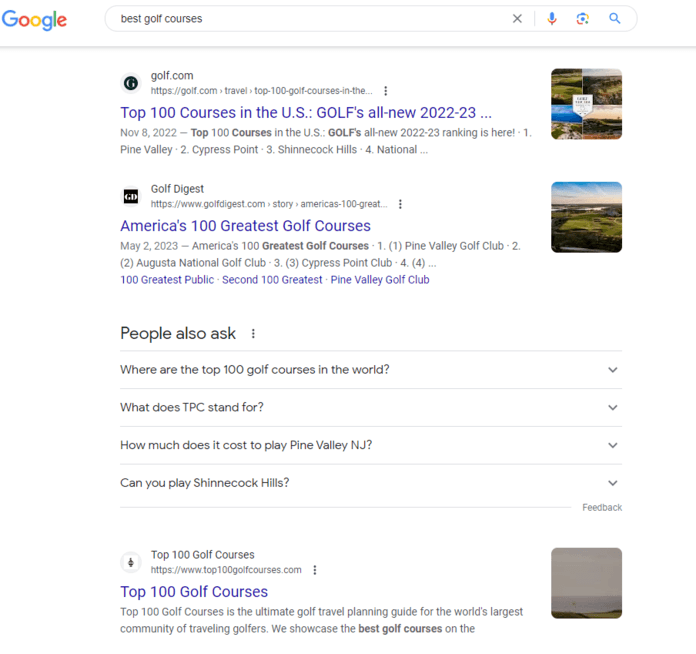
Da es sich bei diesen Ergebnissen um Listen von Golfplätzen in den USA handelt, kann man davon ausgehen, dass die Nutzer nach einer Seite suchen, auf der die 100 besten Golfplätze in Amerika aufgeführt sind.
Ihre Seite sollte das gleiche Format haben, um der Suchabsicht zu entsprechen und den Nutzern die gewünschten Informationen zu liefern. Nur dann hat Ihre Seite eine Chance, für diesen Suchbegriff zu ranken.
5. Ihre Seite bietet kein gutes Benutzererlebnis (UX)
Google möchte nicht nur, dass seine Nutzer die Informationen und Lösungen finden, die sie benötigen, sondern auch, dass sie auf den Websites, die sie besuchen, um diese Informationen zu erhalten, eine gute Erfahrung machen.
Das heißt, wenn Ihre Website langsam lädt, schwer zu navigieren ist oder es schwierig ist, die Informationen zu lesen und zu verdauen, verlassen die Nutzer sie möglicherweise schnell wieder. Das signalisiert Google, dass Ihre Website kein gutes Erlebnis bietet und nicht gerankt werden sollte.
Es gibt viele Optimierungen, die Sie an Ihrer Website vornehmen können, um Ihre UX zu verbessern. Hier sind nur ein paar Tipps, um sicherzustellen, dass Ihre Nutzer jedes Mal ein gutes Erlebnis haben:
- Verbessern Sie die Ladegeschwindigkeit Ihrer Seite mit einem Tool wie PageSpeed Insights von Google
- Führen Sie eine kostenlose SEO-Prüfung mit unserem kostenlosen SEO-Checker durch. Geben Sie Ihre Website ein, um einen benutzerdefinierten Bericht zu erhalten und On-Page-, Off-Page- und technische SEO-Probleme sowie deren Behebung zu identifizieren.
- Optimieren Sie die Navigation Ihrer Website durch die Verwendung von Hamburger-Menüs
- Fügen Sie Bilder, Videos und Überschriften ein, um Ihre Inhalte leicht verdaulich und übersichtlich zu gestalten.
- Sicherstellen, dass alle Schaltflächen, Links und anderen Funktionen der Website korrekt funktionieren
- Sehen Sie sich unsere SEO-Checkliste für weitere Ideen zur UX-Optimierung an
- 6. Sie haben doppelten Inhalt
Fragen Sie sich immer noch: "Warum taucht meine Website nicht bei Google auf?" Sie könnten doppelte Inhalte haben.
Google neigt dazu, doppelte Inhalte nicht zu indizieren, weil sie zusätzlichen Platz in seinem Index beanspruchen, den es für einzigartige Inhalte aufsparen möchte.
Infolgedessen indiziert Google in der Regel nur die Seite, die Sie als kanonisch festgelegt haben. Wenn Sie die Seite nicht als kanonisch festgelegt haben, wird Google die Seite indexieren, die es für die relevanteste und nützlichste hält. Dies ist jedoch nicht immer perfekt.
Das bedeutet, dass die Seite, die Sie ranken wollten, möglicherweise gar nicht indiziert wird und folglich nicht in den Suchergebnissen erscheint.
Es ist wichtig, Ihre Website regelmäßig auf doppelte Inhalte zu überprüfen und diese zu entfernen oder kanonische Tags auf den Seiten zu setzen, die Google indizieren soll, um sicherzustellen, dass Ihre Website in den Suchergebnissen erscheint.
Es gibt viele Tools, die Ihnen helfen können, Probleme mit doppeltem Inhalt zu finden. Sie können zum Beispiel eine Anwendung wie den Screaming Frog SEO Spider verwenden, um alle URLs auf Ihrer Website zu durchsuchen und doppelte Inhalte zu finden.
Nachdem Sie Ihren Crawl durchgeführt haben, können Sie alle doppelten Inhalte exportieren, indem Sie zu "Bulk Exports > Content > Exact Duplicates and Near Duplicates" gehen.

Sobald Sie alle doppelten Inhalte auf Ihrer Website gefunden haben, müssen Sie nur noch die doppelten Seiten umleiten oder kanonisieren.
- Bringen Sie Ihre Website in Google (und bleiben Sie dort) mit SEO.com
Wir hoffen, dass wir Ihre Frage "Warum wird meine Website nicht bei Google angezeigt?" beantwortet haben.
Wenn Sie immer noch kämpfen, um diese höheren Rankings in den Suchergebnissen zu verdienen oder Ihre Website zu starten Ranking auf Google in erster Linie, eine professionelle SEO-Agentur , wie SEO.com, kann helfen, Ihre SEO Herausforderungen zu lösen.
Weitere SEO-Tipps, -Techniken und -Ratschläge finden Sie in unserem Blog oder in den SEO FAQs !

über 3 Mrd. Dollar
Einkommensorientiert für kunden.
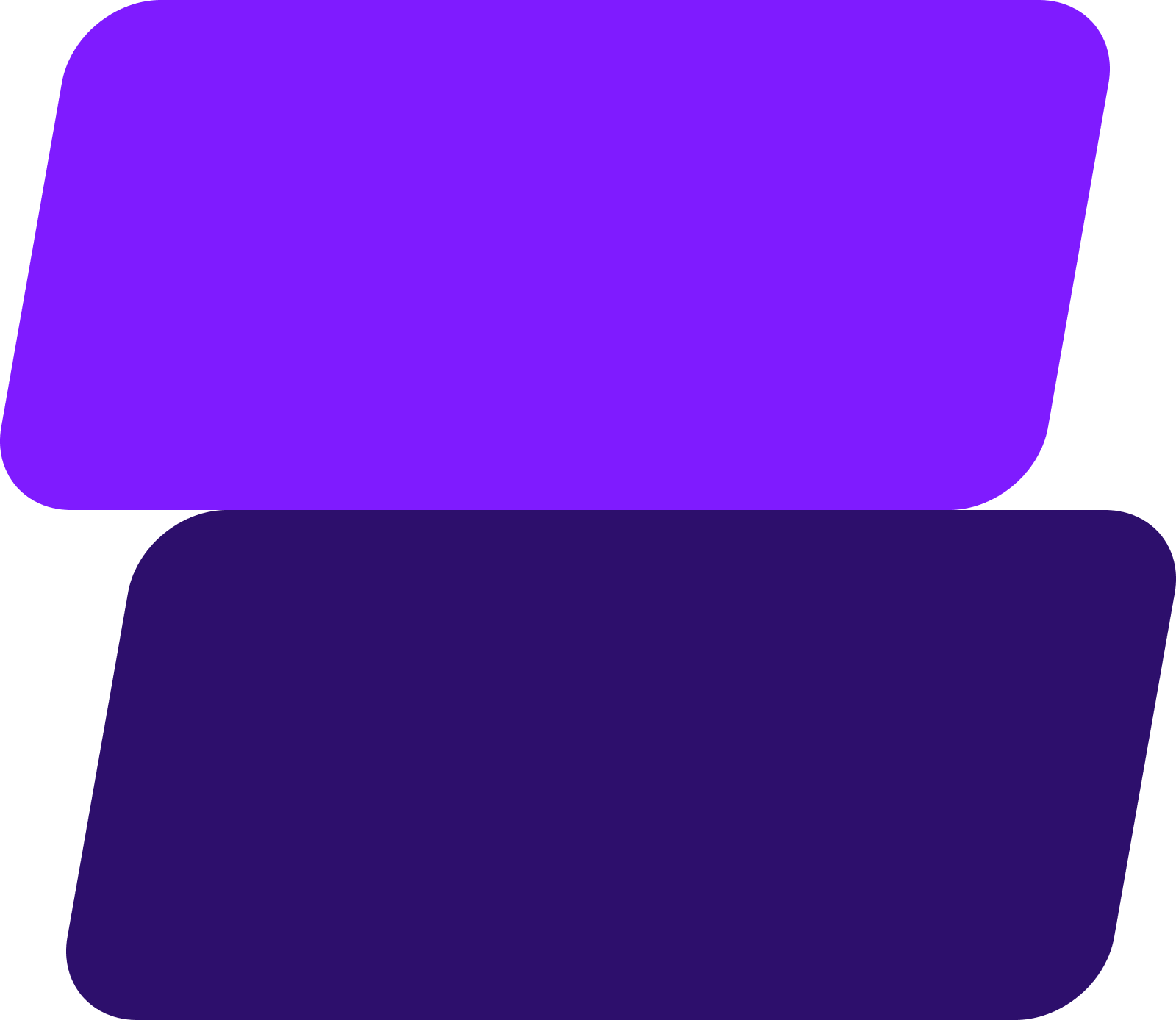
Fügen Sie WebFX noch heute zu Ihrem Content Marketing Werkzeugkasten hinzu
Inhaltsübersicht
- 3. Suchmaschinen sind nicht in der Lage, Ihre Seiten zu durchsuchen
- 4. Ihre Seite entspricht nicht der Suchintention
- 5. Ihre Seite bietet keine gute User Experience (UX)
Verwandte Ressourcen
- Liste der großartigen Firefox-Plugins für SEO
- Semrush vs. Ahrefs (2024): Welches ist das bessere Tool?
- SEO-Werkzeuge
Was als nächstes zu lesen ist
- Apr 12, 2024
- 6 min. gelesen
- 5 min. gelesen
- Apr 09, 2024
- Search Console
- Datenschutzbestimmungen
- Nutzungsbedingungen
- Feedback geben
- Ergebnisse der Fehlerbehebung
Warum wird meine Seite nicht in der Google Suche angezeigt?
Hier erfahren Sie, wie Sie die häufigsten Probleme beheben, wenn Ihre Seite oder Website nicht in den Suchergebnissen von Google angezeigt wird.
Schritt 1: Überprüfen, ob die Seite oder Website wirklich nicht angezeigt wird
Sehen Sie zuerst nach, ob Ihre Seite oder Website tatsächlich nicht im Google- Index auftaucht. Viele Nutzer glauben, dass ihre Website nicht in den Ergebnissen von Google berücksichtigt wird, dabei ist sie tatsächlich bloß auf einem niedrigen Rang vertreten (z. B. wenn Sie ein Mobilgerät verwenden, die Seite aber nur auf dem PC funktioniert).
So prüfen Sie, ob die Seite fehlt:
- Deaktivieren Sie SafeSearch. Durch diese Funktion könnten Ihre Ergebnisse gefiltert werden.
- Fehlende Website : Führen Sie eine „site“-Suche mit der Syntax site: ihr_domainname durch. Beispiel : site:beispiel.de
- Fehlende Seite : Führen Sie eine „site“-Suche mit der Syntax site: url_der_seite Beispiele : site:beispiel.de/tierhandlung/hamster oder https://site:beispiel.de/tierhandlung/hamster
- Website : Eventuell ist die Website indexiert, aber nicht jede Seite erscheint auf Google. Sie können eine Sitemap hinzufügen , damit Google alle Seiten Ihrer Website findet.
- Wenn sich eine Seite im Index befindet, aber im Ranking schlechter als erwartet abschneidet, helfen Ihnen möglicherweise unsere Richtlinien für Websites weiter.
- Wenn die Seite erst in letzter Zeit im Ranking zurückgefallen ist, können Sie versuchen, die möglichen Ursachen dafür zu ermitteln .
- Bei mehreren Versionen einer Seite, z. B. einer Mobil- und einer Desktopversion oder zwei URLs, die auf dieselbe Seite verweisen, stuft Google eine als kanonisch und alle anderen als Duplikate ein. Die Suchergebnisse verweisen dann nur auf die kanonische Seite. Prüfen Sie die Seite mit dem URL-Prüftool , um herauszufinden, ob sie von Google als Duplikat eingestuft wird.
- Wenn Sie Ihre Website oder Seite in den Suchergebnissen immer noch nicht finden können , fahren Sie fort wie unter „Schritt 2, Problem beheben“ beschrieben.
Schritt 2: Fehlende Seite korrigieren
Sobald Sie bestätigt haben, dass eine Seite fehlt, können Sie das Problem folgendermaßen diagnostizieren.
Im Folgenden gehen wir davon aus, dass Sie ein Search Console-Konto haben, denn damit können Probleme bei der Indexierung wesentlich einfacher gefunden werden.
- Wenn Ihre Website oder Seite neu ist , befindet sie sich eventuell nicht in unserem Index, da wir sie noch nicht crawlen oder indexieren konnten. Nachdem Sie eine neue Seite online gestellt haben, kann es einige Zeit dauern, bis sie gecrawlt wird. Eine Indexierung dauert in der Regel noch länger. Die Gesamtdauer kann zwischen ein oder zwei Tagen und einigen Wochen liegen. Das hängt von vielen verschiedenen Faktoren ab. Hier erfahren Sie, wie Google Ihre Website crawlt.
- Haben Sie diese Website erst kürzlich von einer anderen Person gekauft oder übernommen? Es könnte sein, dass manuelle Maßnahmen gegen die Website ergriffen wurden. Auf den Verlaufsseiten in den Berichten Manuelle Maßnahmen und Sicherheitsprobleme sind alle ausstehenden Aktionen zu sehen, die gegen die Website ergriffen wurden. In der Dokumentation zu Ihrem Bericht erfahren Sie, wie Sie bereits vorhandene Probleme auf einer gekauften Website beheben können.
- Falls Sie Ihre Website vor Kurzem umstrukturiert oder auf eine neue Domain oder HTTPS umgestellt haben, erzielen Seiten mit bisher guten Leistungen nun vielleicht schlechtere Rankings, wenn bei der Umstellung Fehler passiert sind. So beheben Sie das Problem : Verwenden Sie 301-Weiterleitungen („RedirectPermanent“), um Nutzer, Googlebot und andere Crawler weiterzuleiten. Diese Weiterleitung können Sie bei Apache über eine „.htaccess“-Datei und bei IIS über die Verwaltungskonsole vornehmen. Wenn Sie kürzlich auf HTTPS umgestellt haben, sollten Sie überprüfen, ob sowohl Ihre HTTP- als auch Ihre HTTPS-URLs in Google angezeigt werden. Weitere Informationen zur Umstellung Ihrer Website mit minimalen Auswirkungen auf die Suchergebnisse
- Überprüfen Sie, ob manuelle Maßnahmen gegen Ihre Seite ergriffen wurden . Manuelle Maßnahmen verringern das Ranking Ihrer Seite oder führen dazu, dass sie vollständig aus den Suchergebnissen entfernt wird. Der Bericht "Manuelle Maßnahmen" enthält in solchen Fällen Hinweise dazu, wie Sie die zugrunde liegenden Probleme beheben. Wurde die Seite aus rechtlichen Gründen entfernt, lesen Sie die Artikel zum Entfernen von Inhalten aus rechtlichen Gründen und über die Richtlinien zum Löschen von Inhalten .
- Überprüfen Sie, ob Sicherheitsprobleme für Ihre Website gemeldet wurden. Sicherheitsprobleme können das Ranking Ihrer Seite verringern oder dazu führen, dass eine Warnung im Browser oder in den Suchergebnissen erscheint. Der Bericht „Sicherheitsprobleme“ enthält in solchen Fällen Hinweise dazu, wie Sie die Gründe für die manuelle Maßnahme beheben.
- Die Seite wird durch eine robots.txt-Datei , eine noindex-Anweisung oder einen anderen Mechanismus blockiert, etwa einen Passwortschutz. Führen Sie in diesen Fällen die nötigen Schritte aus, um die Blockierung aufzuheben.
- Wenn im Bericht auf andere technische Probleme hingewiesen wird, lesen Sie die Dokumentation. So finden Sie heraus, welche anderen Gründe für eine Blockierung vorliegen könnten.
- Wenn keine Fehler vorliegen und die Seite nicht für Google blockiert ist, kann die Seite möglicherweise nicht gefunden werden .
- Beantragen Sie die Indexierung der Seite mit dem URL-Prüftool .
- Überprüfen Sie, ob Sie oder eine andere Person beantragt haben, dass die Website oder URL aus dem Index entfernt wird, und ein solcher Antrag genehmigt wurde. Öffnen Sie das Tool zum Entfernen von URLs und suchen Sie nach genehmigten Anträgen zur Entfernung von URLs oder Websites. Sollten Sie fündig werden, können Sie den Antrag widerrufen.
- Es könnte sein, dass die Seite aus anderen Gründen unbeabsichtigt weggelassen oder aus dem Index gestrichen wurde. Das Internet ist riesig und manchmal findet nicht einmal Google jede Seite, obwohl wir unser Bestes tun. Sie können Google um erneutes Crawlen Ihrer URLs bitten.
- Sie haben weiterhin Schwierigkeiten? Beschreiben Sie das Problem im Forum für Webmaster . Geben Sie dabei möglichst alle Details an und fügen Sie Links zu Ihrer Website hinzu.
Die Chancen von Google zum Finden und Crawlen Ihrer Website verbessern
Wenn Google offenbar nicht alle Seiten Ihrer Website findet, ist dies ein Indiz dafür, dass Google die Seiten entweder nicht crawlen oder aber nicht richtig interpretieren und deswegen auch nicht indexieren kann. Machen Sie sich mit den Grundlagen von Crawling und Indexierung vertraut .
Crawling -Fehler
Google muss Ihre Seiten finden können, um sie zu indexieren. Nachstehend finden Sie die wichtigsten Möglichkeiten, wie Sie Google dabei helfen können, Ihre Seiten einfacher zu finden:
- Reichen Sie eine Sitemap ein. Ihr kann Google entnehmen, welche Seiten genau gecrawlt werden sollen. Viele Website-Hostingdienste erledigen das Erstellen und Versenden einer Sitemap für Sie, sodass Sie dies nicht tun müssen. Weitere Informationen finden Sie, wenn Sie in der Dokumentation Ihres Dienstes nach dem Begriff „Sitemap“ suchen.
- Sorgen Sie dafür, dass Nutzer von Ihrer Website erfahren. Google entdeckt neue Websites auch über bestehende Websites.
- Erstellen Sie eine umfassende Linknavigation auf Ihrer Website. Achten Sie dabei darauf, dass jede Seite Ihrer Website über mindestens einen Link auf Ihrer Startseite aufgerufen werden kann. Vermeiden Sie Links, die nur durch eine Nutzerinteraktion angezeigt werden, nicht standardmäßige Verknüpfungstechnologien und Links, die in Mediendateien oder sonstigen komplexen Technologien eingebettet sind.
- Beantragen Sie die Indexierung Ihrer Startseite. Wenn Ihre Seiten angemessen miteinander verlinkt sind, sollte Google sie alle von Ihrer Startseite aus finden können.
- Bei Websites, die URL-Parameter anstelle von URL-Pfaden oder Seitennamen verwenden, gestaltet sich das Crawling möglicherweise schwieriger. Eine Seite unter beispiel.de/tierhandlung/zebra ist für Google einfacher zu finden als eine Seite mit der Adresse beispiel.de?page=1234.
Indexierungsfehler
Im Startleitfaden zur Suchmaschinenoptimierung (SEO) finden Sie viele gute Tipps, um das Crawling und die Indexierung Ihrer Website zu verbessern.
Achten Sie auch darauf, dass Ihre Seite den Grundlagen der Google Suche entspricht.
War das hilfreich?
Benötigen sie weitere hilfe, mögliche weitere schritte:.
Sie haben die Search Console noch nie verwendet? Egal, ob Sie Anfänger, SEO-Experte oder Website-Entwickler sind: Beginnen Sie hier.

Safari zeigt Bilder nicht an? Hier ist die Lösung.
Safari auf dem iPad hat mich in den letzten Wochen in den Wahnsinn getrieben: Es wollte partout nicht die Bilder mancher Websites anzeigen, zumindest einen Teil davon. Insbesondere Facebook-Bilder waren ein Problem, aber auch andere Websites waren betroffen. Insgesamt war das Surf-Erlebnis auch alles andere als flott. Schuld war eine Safari-Einstellung.
Experimental Features? Wo sind die?
Safari unter iOS hat nämlich neuerdings eine Option namens „Experimental Features“. Die findet Ihr, wenn Ihr in den iPad-Einstellungen auf Safari -> Erweitert tippt. Anschließend müsst Ihr auf „Experimental Features“ tippen: Hier sind die neuen experimentellen Safari-Funktionen aufgelistet und können wie gehabt mit dem Schalter ein- und ausgeschaltet werden
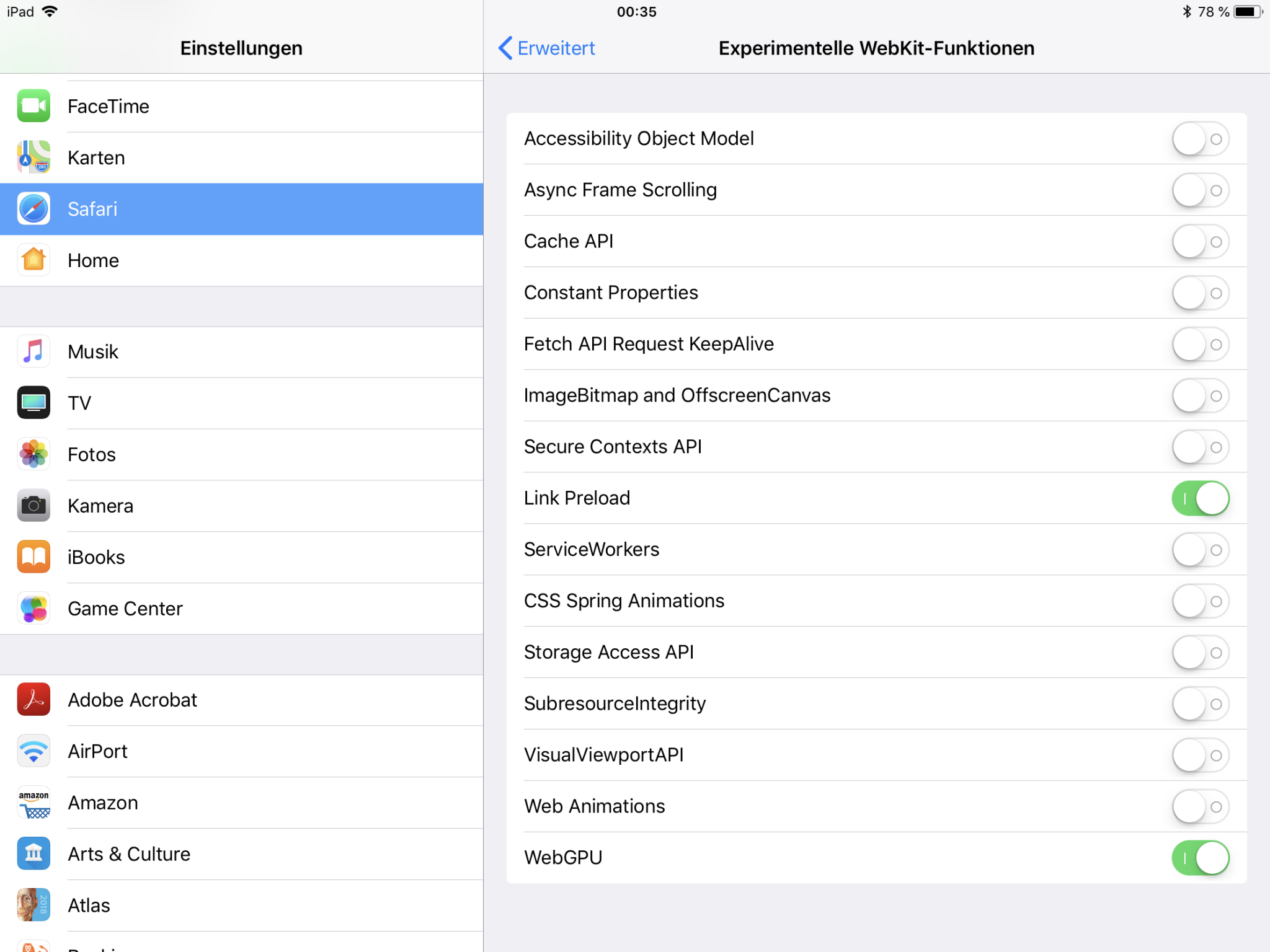
In meinem Fall hatte ich wohl mal irgendwann mit der Funktion gespielt und es dann vergessen. Ich habe zunächst alle Schalter ausgemacht, um Safari zu testen, und siehe da: Alle Bilder wurden plötzlich geladen. Welche jetzt konkret für das Nichtladen der Bilder in Facebook und Co. verantwortlich war, weiß ich nicht, auch weil ich nicht alle Options-Kombinationen – immerhin über 200 – durchspielen wollte, um herauszufinden, welche jetzt für das Fehlverhalten verantwortlich war. Bei den Kollegen von iTopnews gibt es übrigens eine Übersicht der meisten Funktionen und was sie bedeuten.
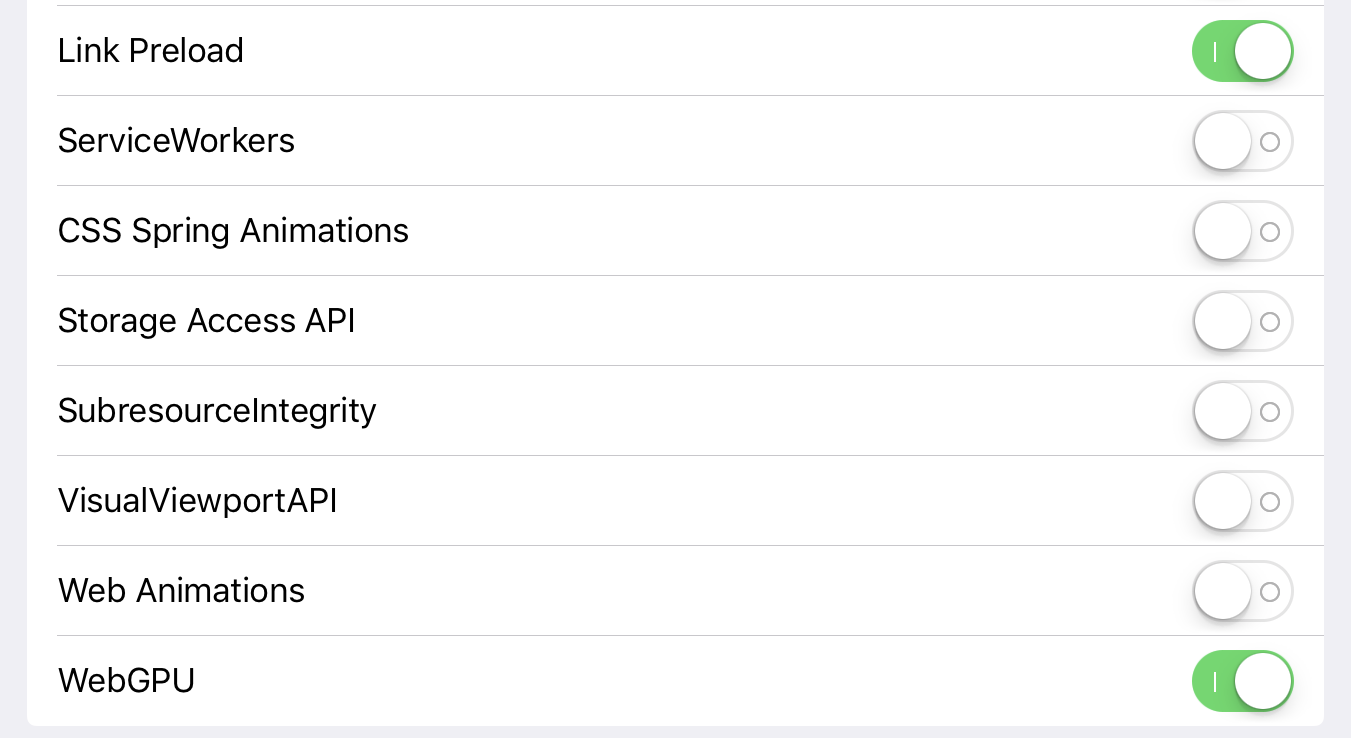
Sinnvolle Features behalten
Da die Experimental Features Safari aber ohnehin eher langsamer als schneller machen und der Mehrwert gegen Null ist, wenn Ihr keine Entwickler seid, könnt Ihr sie grundsätzlich alle deaktivieren. Ich habe allerdings „Link Preload“ und „WebGPU“ an gelassen, da ich diese klar zuordnen kann und die möglicherweise einen Mehrwert bringen: WebGPU erlaubt 3D-Inhalte im Netz und Link-Preload kann helfen, Websites schneller zu laden. Aber probiert es einfach selbst.
Christian Rentrop
Ein kommentar.
Es war „Lazy image loading“
Schreibe einen Kommentar Antworten abbrechen
Deine E-Mail-Adresse wird nicht veröffentlicht. Erforderliche Felder sind mit * markiert
Kommentar *
Ein Gravatar -Bild neben meinen Kommentaren anzeigen.
Meinen Namen, meine E-Mail-Adresse und meine Website in diesem Browser für die nächste Kommentierung speichern.
Benachrichtige mich über nachfolgende Kommentare via E-Mail.
Benachrichtige mich über neue Beiträge via E-Mail.
Diese Website verwendet Akismet, um Spam zu reduzieren. Erfahre mehr darüber, wie deine Kommentardaten verarbeitet werden .
Empfohlene Beiträge
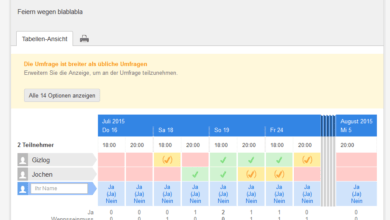
Tipp: Die einfachste Art, gemeinsame Termine zu finden
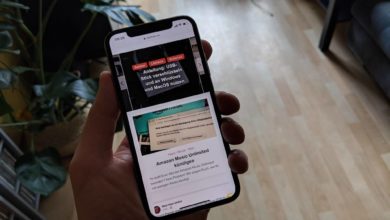
12 praktische Tipps zum iPhone (Pro)
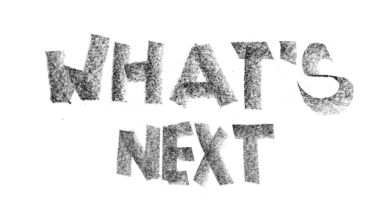
Von WhatsApp zu Signal umziehen

Anleitung: Linux-Desktop-Umgebung ändern
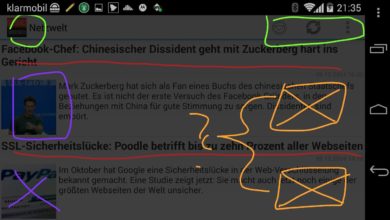
Direkt auf die Android-Oberfläche malen und zeichnen

QR-Codes selber machen
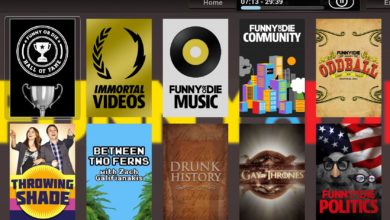
Kodi-Serie: Coole Add-ons: South Park gratis ist nur der Anfang (6/9)
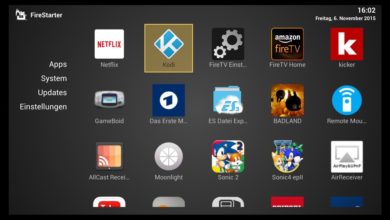
Anleitung: Fire-TV Apps mit FireStarter einfacher starten

- Neue Beiträge
- Foren durchsuchen
Folgen Sie dem Video unten, um zu sehen, wie Sie unsere Website als Icon auf Ihrem Homescreen erstellen.
Anmerkung: This feature may not be available in some browsers.
- Internet und Netzwerke
Safari zeigt Seiten nicht richtig an
- Ersteller Innos
- Erstellt am 01.03.2022
unregistriert
Moin, mein Safari zeigt manche Seiten nicht richtig an. ZB sind Icons nicht an ihrem Platz oder mit der Textbedeutung hinterlegt. Elemente sind nicht ganz an dem Platz, an dem sie sein sollte. Im Anhang habe ich als Beispiel den Google Übersetzer auf Safari und auf Chrome. Chrome zeigt die Seite richtig an. Ich bin derzeit noch auf Macos Catalina unterwegs und hatte Safari 15.3 aktiv. Habe eben testweise die 15.4.beta installiert, aber hier habe ich das gleiche Problem. Das Problem besteht schon seit etlichen Monaten, mindestens 7. Die ganzen Updates in der Zwischenzeit haben keine Rettung gebracht. Hat jemand eine Idee, wie ich das lösen kann? edit: Schon versucht: - Safari neu installieren - DNS ändern - Cache leeren - Erweiterungen deaktiviert Viele Grüße Dominik
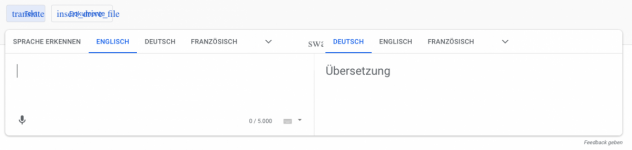
tocotronaut
Aktives mitglied.
1. Safari -> Einstellungen -> Erweitert -> Haken setzen bei Menü "Entwickler" in der Menüleiste anzeigen. 2. Entwickler -> Cache-Speicher Leeren.
Habe ich bereits versucht, ohne Wirkung
Du könntest den Google Support anschreiben, dass sie ihre Seiten besser Programmieren sollten ^^ Unten Rechts auf deinem Screenshot gibt es ganz klein den punkt "Feedback Geben" Da erreichst du direkt die für diese Misere Verantwortlichen.
Habe das Problem nicht nur bei Google, sondern auch bei manchen anderen Seiten.
Font-Cache gezielt mal löschen... dann neustarten! Hast du eigene Fontverwaltungs apps oder nutzt du die Schriftsammlung? Eventuell bei letztere Ablage>Standardschriften wiederherstellen
blue apple schrieb: Font-Cache gezielt mal löschen... dann neustarten! Hast du eigene Fontverwaltungs apps oder nutzt du die Schriftsammlung? Eventuell bei letztere Ablage>Standardschriften wiederherstellen Zum Vergrößern anklicken....
fa66 schrieb: Ist Safari das Nachladen von Web-Fonts möglicherweise untersagt (Sicherheitseinstellungen/Entwicklermodi)? Zum Vergrößern anklicken....
BalthasarBux
Klassischerweise werden da extern nachgeladene GoogleFonts blockiert. Das ist auch eine Unsitte: Es dauert nur paar Minuten, die benötigten Fonts runterzuladen und lokal auf der eigenen Seite zu speichern. Dann wären keine Verbindungen zu Dritten nötig und kein TRackingblocker der Welt, auch keine Host-Datei könnte die Seite zerschießen.
Man möchte aber vielleicht die Tracking-Software nutzen oder nicht auf Werbe-Einnahmen verzichten. Also baut man die Seite bewusst so, dass es beim Besucher mit Tracking-Blockern Fehler gibt. Nachladende Fonts eigenen sich dazu hervorragend. Je weniger technisches Know How die Nutzer haben, desto eher geben sie die Schuld dem Browser-Hersteller oder stellen Blocker in Frage.
Gibt es eine Möglichkeit herauszufinden, welche Verbindung das genau ist, damit ich diese aus der Host-Datei entfernen kann?
fonts.gstatic.com (wenn die Fonts von Google geladen werden, was sehr wahrscheinlich ist) aber wird bei Dir überhaupt über die Hosts-Datei geblockt? Wenn ein Tracking-Blocker dafür verantwortlich ist, ist es dann wirklich klug, Löcher in diesen zu reißen? Es gibt noch andere Übersetzter: https://www.leo.org/englisch-deutsch https://www.deepl.com/de/translator https://de.pons.com/text-übersetzung https://onlinetranslators.de/ Nur um einige zu nennen. Wenn Du nach und nach den Blocker öffnest, deinstalliere ihn gleich ganz. Sonst hast Du nur einen Ressourcenfresser ohne wirklichen Nutzen auf dem Gerät.
BalthasarBux schrieb: Das ist auch eine Unsitte: Es dauert nur paar Minuten, die benötigten Fonts runterzuladen und lokal auf der eigenen Seite zu speichern. Dann wären keine Verbindungen zu Dritten nötig und kein TRackingblocker der Welt, auch keine Host-Datei könnte die Seite zerschießen. Zum Vergrößern anklicken....
Wenn Du ein Tool wie Wireshark nutzt, würde ich erwarten, dass Dir Netzwerktechnik gut vertraut ist. Was passiert denn mit den Aufrufen, der Hostnamen? Welche IP bekommst Du zurück? Es kann auch Dein zuständiger DNS-Server die IP-Adressen verbiegen.
Gut vertraut xD.. Habe vor ein paar Jahren mal Webtechnologien gehört und da wurde das etwas angerissen, aber seitdem habe ich mich auch nicht weiter damit beschäftigt und ich bin leider nicht besonders gut mich dann noch exakt an die Sachen zu erinnern.. Deswegen habe ich auch übersehen, dass fonts.gstatic.com ein cname zugeordnet war, nämlich "gstaticadssl.l.google.com" . Das habe ich tatsächlich in der hosts blockiert und nachdem ich es rausgenommen habe, funktioniert jetzt alles wie es soll.
Das hin und her ist normal. Zu vielfältig sind die Möglichkeiten. Immerhin hast Du auf den Ursprung gefunden.
Ja stimmt auch wieder. Also vielen Dank für euer Mitwirken. Lösung(bei mir): ( Für welche mit ähnlichem Problem) "fonts.gstatic.com / gstaticadssl.l.google.com" aus der hosts-Datei streichen, falls es aufgelistet ist.

Wieso öffnet Safari immer Google?
Wenn Safari immer wieder andere Fenster öffnet Wenn Safari nach der Überprüfung deiner Einstellungen immer wieder ein oder mehrere unerwünschte Fenster oder Tabs öffnet oder die Suchmaschine ändert, hat dich möglicherweise eine Phishing -Website dazu verleitet, unbekannte oder verdächtige Software zu installieren.

Wie bekomme ich Google aus Safari?
Öffne Safari. Klicke auf die Suchleiste. Klicke links in der Suchleiste auf die Lupe. Wähle Google aus.
Warum kann Safari Elster nicht öffnen?
prüfe mal ob das Java oder Adobe Flash von Elster-online im Safari geblockt wird. Schaue dort in der linken Seite nach Adobe Flash Player und dann in der rechten Seite nach der Elster-Online Seite. Schaue dort in der linken Seite nach Java und aktiviere ggf. Java um Elster zu verwenden.
Wie kann ich Safari zurücksetzen?
Diesen können Sie jederzeit nutzen, auch wenn sich Safari noch auf Ihrem Gerät befindet. Sie können Ihr iPad oder iPhone auch zurücksetzen. Gehen Sie hierfür zu „Einstellungen“ > „Allgemein“ > „Alle Inhalte und Einstellungen löschen“ und tippen Sie auf „Zurücksetzen“.
Wie kann man Safari Einstellungen ändern?
Wähle in der App „Safari“ auf dem Mac „Safari“ > „Einstellungen“ und klicke auf einen Bereich in den Einstellungen: Allgemein: Ändere deine Homepage und wähle, was beim Öffnen eines Fensters oder Tabs angezeigt werden soll, und lege fest, wie lange dein Verlauf verwahrt werden soll.
Wenn Safari abstürzt oder nicht mehr reagiert…
15 verwandte Fragen gefunden
Wo finde ich die einstellungen von safari.
Andere Safari-Einstellungen ändern Wähle auf dem Home-Bildschirm oder in der App-Mediathek „Einstellungen“ > „Safari“ und passe beliebige Einstellungen an.
Welchen Browser empfiehlt Apple?
Chrome: Safari-Alternative mit integrierter Sprachsuche Googles schneller Browser Chrome lohnt sich für Dich vor allem, wenn Du ihn auch auf anderen Geräten verwendest, zum Beispiel bei Android oder auf dem PC.
Was passiert wenn ich Safari Zurücksetze?
In so einem Fall kann es hilfreich sein, Safari zurückzusetzen und auf den Ausgangszustand zu bringen. Achten Sie darauf, vorab wichtige Lesezeichen zu sichern. Mit Zurücksetzen des Browser gehen diese Daten verloren. Außerdem gibt es für die unterschiedlichen macOS-Versionen unterschiedliche Vorgehensweisen.
Was passiert wenn ich Safari lösche?
Wenn du deinen Verlauf löschst, entfernt Safari die Daten, die durch das Surfen entstehen, darunter: Verlauf der besuchten Webseiten. Die Liste der geöffneten Websites, wenn du auf „Vor“ und „Zurück“ klickst.
Wie setze ich Safari zurück iPhone?
Verlauf, Cache und Cookies löschen Um den Verlauf und Cookies zu löschen, gehe zu "Einstellungen" > "Safari", und tippe auf "Verlauf und Websitedaten löschen". Durch Löschen des Verlaufs, der Cookies und Suchdaten aus Safari werden nicht die Informationen zum automatischen Ausfüllen geändert.
Welcher Browser für Elster online?
Passend zu Mein ELSTER gibt es noch für iOS und Android die ELSTER Smart App. ELSTER Online ist über alle gängigen und aktuellen Versionen der Browser Internet Explorer, Chrome, Firefox, Edge und Safari zugänglich.
Warum kann Safari die Webseite nicht öffnen?
Erste Hilfe: Safari öffnet Website nicht Oft ist einfach die Internetverbindung unterbrochen. Stellen Sie sicher, dass Sie die richtige Adresse der Website eingegeben haben. Laden Sie die Seite neu oder starten Sie direkt Safari neu. Überprüfen Sie Ihre VPN- und Firewall-Verbindungen, falls Sie welche nutzen.
Warum kann ich Safari nicht mehr nutzen?
Zunächst sollten Sie überprüfen, ob die Software auf dem aktuellsten Stand ist. Öffnen Sie über das Apple-Logo "Apple Software Update" oder "Softwareaktualisierung" und suchen Sie nach verfügbaren Updates für Safari. Informieren Sie sich auch darüber, ob vielleicht eine Aktualisierung für Ihr Betriebssystem aussteht.
Ist Safari mit Google verbunden?
Wenn Sie sich in einer Google-App oder dem Produkt eines Drittanbieters mit Ihrem Google-Konto anmelden, werden Sie automatisch auch in Ihrem Google-Konto in Safari angemeldet. So müssen Sie sich auf Ihrem Gerät nicht wieder in Ihrem Konto anmelden.
Ist Safari das gleiche wie Google?
Chrome ist etwas schneller als Safari und läuft auf allen wichtigen Betriebssystemen. Safari ist dagegen perfekt auf Apple-Geräte abgestimmt. Wenn Sie also viel mit Android-Smartphones und YouTube arbeiten oder einen Chromecast besitzen, sollten Sie besser Google Chrome greifen.
Wie kann ich Safari wieder öffnen?
- Klicke in der Registerkarte auf „Verlauf“. Es öffnet sich eine Liste mit drei Optionen: „Zuletzt geschlossen“, „Zuletzt geschlossenes Fenster erneut öffnen“ und „Alle Fenster der letzten Sitzung erneut öffnen“.
- Klicke danach auf die gewünschte Option.
Für was brauche ich Safari?
In der App „Safari“ kannst du im Web surfen, Websites öffnen, eine Vorschau für Website-Links anzeigen, Webseiten übersetzen lassen und die App „Safari“ wieder zu deinem Home-Bildschirm hinzufügen, wenn sie entfernt wurde.
Ist es sinnvoll den Browserverlauf zu löschen?
Im Browser den Verlauf zu löschen kann sinnvoll sein, wenn du dein Gerät mit mehreren Personen teilst und nicht jeder wissen soll, welche Seiten du im Internet besucht hast. Wir zeigen dir hier, wie du den Verlauf im Chrome-, Firefox-, Opera-, Edge-, Internet Explorer und Safari-Browser löschst.
Warum kann man Safari nicht löschen?
Safari-Suchverlauf löschen geht nicht? Daran liegt es. Sollte das Löschen des gesamten Verlaufs nicht funktionieren, dann wurde wahrscheinlich eine Einschränkung bei dir eingerichtet. Gehe dann zu den „Einstellungen“>“Allgemein“ und wähle „Einschränkungen“ aus.
Kann ich Safari neu installieren?
Wenn ein Safari-Update für dein Gerät verfügbar ist, kannst du es abrufen, indem du macOS, iOS, oder iPadOS aktualisierst oder aufrüstest.
Wie kann ich den Safari Browser aktualisieren?
- Klicken Sie auf den Apfel oben links und wählen Sie anschließend "Systemeinstellungen...".
- Nun klicken Sie auf "Softwareupdate".
- Es werden dann neue Updates gesucht. Ist ein Update verfügbar, warten Sie, bis dieses heruntergeladen wurde und klicken Sie anschließend auf "Jetzt aktualisieren".
Was hat sich bei Safari geändert?
Eine Neuerung trifft unter den Nutzer:innen jedoch auf unterschiedliche Meinungen: Safari. Apple hat den Webbrowser modernisiert und ihm ein neues Design gegeben. Besonders auffällig ist dabei, dass sich die Adressleiste nicht mehr wie gewohnt am oberen Rand befindet, sondern dass sie nun unten ist.
Ist Safari der beste Browser?
Safari. Safari ist der Standardbrowser für iOS und Mac und gilt als eine gute Browser-Wahl. Allerdings weist seine Benutzeroberfläche sowohl auf mobilen Geräten als auch auf dem Desktop einige nicht standardmäßige Elemente auf.
Welcher Browser bei Safari?
Falls Sie sich dafür entscheiden, Safari zu nutzen, sind Sie in sicheren Händen, solange Sie ein Apple-Gerät verwenden. Aber Safari funktioniert nur auf Apple-Geräten, während Firefox auf Windows, macOS, iOS, Android und Linux funktioniert.
Ist Safari der sicherste Browser?
Safari ist der letzte große Browser, der noch WebKit als Rendering-Engine verwendet. Dadurch, dass dies kaum noch verbreitet ist, gibt es für Hacker kein besonders attraktives Ziel ab, was natürlich für die Nutzer durchaus positiv ist. Safari ist also eine gute Wahl für alle, denen Sicherheit wichtig ist.

Lösung: Safari zeigt Link-URL nicht mehr an

Ich hatte letztens den Fall, dass ich in einem Artikel einer News-Seite zwischen den vielen internen Verlinkungen jenen Hyperlink ausmachen wollte, der zur externen Quelle führte. Dafür habe ich den Mauszeiger über die Links bewegt und musste feststellen: deren URLs werden gar nicht mehr am unteren Rand des Safari-Fensters angezeigt. Scheinbar hatte ich beim Herumspielen in den Einstellungen oder durch die versehentliche Eingabe einer Tastenkombination diese Anzeige ausgeblendet. Wenn auch bei euch die Link-URL in Safari nicht mehr angezeigt wird, dann findet ihr hier die Lösung dafür.
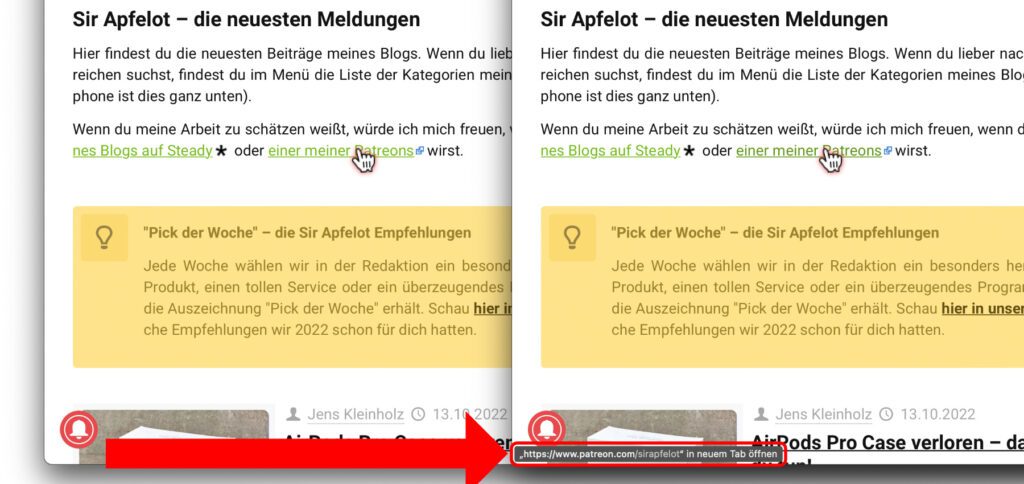
Kapitel in diesem Beitrag:
- 1 Linkziel in Safari anzeigen übers Menü
- 2 Link-URL in Safari anzeigen lassen über Tastenkombination
- 3 Ähnliche Beiträge
Linkziel in Safari anzeigen übers Menü
Der erste Lösungsansatz für die verschwundene Linkziel-Anzeige im Safari- Browser am Apple Mac führt euch in die Menüleiste. Dort klickt ihr auf Darstellung und anschließend auf Statusleiste einblenden . Bewegt ihr den Mauszeiger anschließend über einen Link, erscheint am unteren Rand des Fensters die genaue Internetadresse, welche mit einem Klick auf die Verlinkung aufgerufen wird. Braucht ihr diese Info nicht dauerhaft, so könnt ihr über das Darstellung-Menü von Safari die Statusleiste auch wieder ausblenden. Auf dem folgenden Screenshot seht ihr noch einmal das Menü (Aufnahme aus macOS 12 Monterey mit Safari 16).
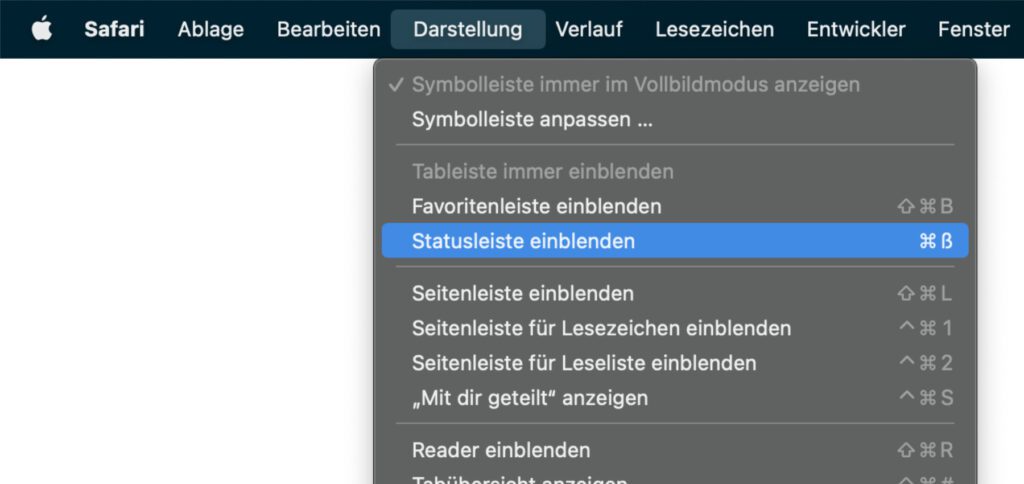
Link-URL in Safari anzeigen lassen über Tastenkombination
Wie ihr auf dem obigen Screenshot bereits sehen könnt, so gibt es auch eine Tastenkombination für die URL-Anzeige von Links in Safari. Um diese zu aktivieren und wieder die Internetadressen unten links anzeigen zu lassen, drückt ihr cmd + ß bzw. command + ß bzw. ⌘ + ß . Anschließend wird euch beim Hovern mit dem Mauszeiger über einem Link wieder dessen Ziel aufgezeigt. Abschalten könnt ihr die Funktion ebenfalls mit dem Shortcut von command-Taste und ß. Ich schätze mal, dass ich so die Funktion aus Versehen deaktiviert habe – weil ich eine Zoom-Stufe in Safari mit cmd + 0 zurücksetzen und statt der 0- die ß-Taste gedrückt habe :D
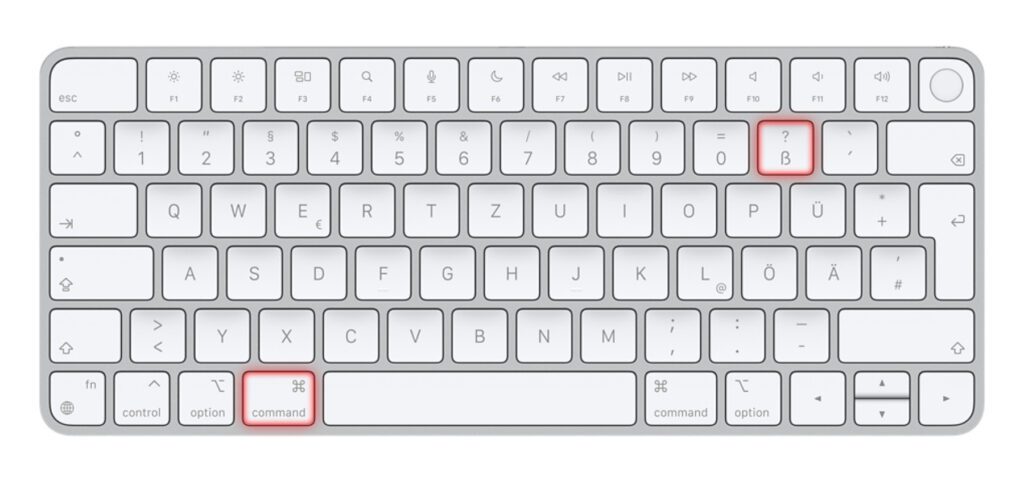
Ähnliche Beiträge

Johannes hat nach dem Abitur eine Ausbildung zum Wirtschaftsassistenten in der Fachrichtung Fremdsprachen absolviert. Danach hat er sich aber für das Recherchieren und Schreiben entschieden, woraus seine Selbstständigkeit hervorging. Seit mehreren Jahren arbeitet er nun u. a. für Sir Apfelot. Seine Artikel beinhalten Produktvorstellungen, News, Anleitungen, Videospiele, Konsolen und einiges mehr. Apple Keynotes verfolgt er live per Stream.
Kommentar verfassen Kommentieren abbrechen
Deine E-Mail-Adresse wird nicht veröffentlicht. Erforderliche Felder sind mit * markiert
Meinen Namen, meine E-Mail-Adresse und meine Website in diesem Browser für die nächste Kommentierung speichern.
Benachrichtige mich über nachfolgende Kommentare per E-Mail
Ja, ich möchte den wöchentlichen Sir Apfelot Newsletter!
Im Sir Apfelot Blog findest du Ratgeber, Anleitungen und Testberichte zu Apple Produkten wie iPhone, iPad, Apple Watch, AirPods, iMac, Mac Pro, Mac Mini und Mac Studio.
Sir Apfelot
- Datenschutz
- Tarifvergleiche
- Apple Kaufberatung

So beheben Sie den Safari-Serverfehler, der nicht gefunden werden kann
Erhalten Sie ständig die Fehlermeldung „Safari kann den Server nicht finden“ oder „Safari kann die Seite nicht öffnen“, wenn Sie versuchen, eine Website im Safari-Webbrowser auf Ihrem iPhone, iPad oder Mac zu laden? Wir zeigen Ihnen, wie Sie das beheben können.
Safari zeigt die Fehlermeldung „Server konnte nicht gefunden“ an, wenn die Server einer Website nicht gefunden werden können. Das kann aus den verschiedensten Gründen passieren.
Beispielsweise könnten Sie die URL falsch eingegeben haben, die Server der Website könnten ausgefallen sein oder der DNS-Cache könnte beschädigt sein. Arbeiten Sie sich durch die folgenden Korrekturen, um den Fehler auf dem iPhone, iPad und Mac zu beheben.
Überprüfen Sie den Domänennamen noch einmal
Eine versehentliche falsche Eingabe des Domänennamens ist ein häufiger Grund für den Safari-Fehler „Kann Server nicht finden“. Überprüfen Sie die Adressleiste noch einmal. Wenn Sie einen Tippfehler entdecken, korrigieren Sie ihn und drücken oder tippen Sie Eingeben . Hinzufügen oder Entfernen der www Das Präfix kann Ihnen auch dabei helfen, den Fehler zu vermeiden.
Wenn Sie unsicher sind, suchen Sie in Google oder einer anderen Suchmaschine nach der Website und tippen Sie auf das entsprechende Suchergebnis. Dadurch wird die richtige URL geladen.
Serverprobleme ausschließen
Überprüfen Sie als Nächstes, ob Serverprobleme mit der Site vorliegen. Verwenden Sie ein Echtzeit-Statusüberwachungstool, z IsItDownRightNow? oder Unten für alle oder nur für mich dafür.
Wenn die Site erreichbar erscheint, haben Sie das Problem auf Ihr Gerät oder Netzwerk eingegrenzt. Wenn es für alle ausfällt, warten Sie, bis die Server wieder online sind. Oder benachrichtigen Sie den Webmaster der Website per E-Mail oder über soziale Medien.
Starten Sie Ihren Router neu
Ein Neustart des Routers ist eine gute Möglichkeit, zufällige Probleme mit Ihrer Internetverbindung zu beheben. Drücken Sie die Taste Leistung Drücken Sie die Taste an Ihrem Router, um ihn auszuschalten, warten Sie etwa eine Minute und schalten Sie ihn dann wieder ein. Wenn das nicht hilft, ist es eine gute Idee Setzen Sie Ihren Router zurück .
Alternativ können Sie nach Möglichkeit eine Verbindung zu einem anderen drahtlosen Netzwerk herstellen und prüfen, ob der Fehler dadurch behoben wird. Auf dem iPhone könnte auch der Wechsel von WLAN zu Mobilfunk oder umgekehrt zur Lösung des Problems beitragen.
Leeren Sie den DNS-Cache
Ein veraltetes DNS-Cache (Domain Name System). auf Ihrem iPhone oder Mac ist ein weiterer Grund, der den Safari-Browser daran hindern könnte, den Server einer Website zu finden. Durch das Leeren wird der Browser gezwungen, die Webadresse von Grund auf aufzulösen.
Es gibt keine einfache Möglichkeit, den DNS-Cache in iOS zu leeren. Versuchen Sie stattdessen Folgendes:
Umschalten Flugzeug-Modus : Wischen Sie vom oberen linken Bildschirmrand des iPhones nach unten und schalten Sie um Flugzeug-Modus an, dann aus.
Starten Sie Ihr iPhone neu: Öffnen Sie das Einstellungen App auf Ihrem iPhone, tippen Sie auf Allgemein > Abschalten , und ziehen Sie Leistung Symbol rechts, um das Gerät auszuschalten. Warten Sie mindestens 30 Sekunden und halten Sie die Taste gedrückt Seite Klicken Sie auf die Schaltfläche, um es neu zu starten.
Setzen Sie die Netzwerkeinstellungen Ihres iPhones zurück : Öffne das Einstellungen App und tippen Sie darauf Allgemein > iPhone übertragen oder zurücksetzen > Zurücksetzen > Netzwerkeinstellungen zurücksetzen .
Sie können den DNS-Cache in macOS leeren, indem Sie einen Befehl über das Terminal ausführen. Das zu tun:
1. Öffnen Sie die Launchpad und auswählen Andere > Terminal .
2. Führen Sie den folgenden Befehl aus:
sudo killall -HUP mDNSResponder
3. Geben Sie das Administratorkennwort Ihres Mac ein und drücken Sie Eingeben .
Ändern Sie die DNS-Einstellungen
A beliebter DNS-Dienst wie Google DNS können die Chancen von Safari verbessern, die Server einer Website zu finden. So legen Sie Google DNS als DNS-Resolver Ihres Netzwerks auf iPhone und Mac fest.
1. Öffnen Einstellungen und tippen Sie auf W-lan .
2. Tippen Sie auf Die Info Symbol neben dem WLAN-Namen oder der SSID.
3. Scrollen Sie nach unten und wählen Sie aus Konfigurieren Sie DNS .
4. Tippen Sie auf Handbuch und ersetzen Sie die vorhandenen Einträge durch die folgenden Google DNS-Serveradressen:
5. Tippen Sie auf Speichern .
Wenn Sie die DNS-Einstellungen für das Mobilfunknetz Ihres iPhones ändern möchten, müssen Sie eine Drittanbieter-App wie DNS Override verwenden.
1. Wählen Sie die aus Apple Symbol in der Menüleiste und wählen Sie Systemeinstellungen .
2. Wählen Sie die aus Netzwerk Kategorie.
3. Wählen Sie W-lan . Wenn sich Ihr Mac in einem kabelgebundenen Netzwerk befindet, wählen Sie Ethernet .
4. Wählen Sie die aus Fortschrittlich Taste.
5. Wechseln Sie zu DNS Tab. Ersetzen Sie dann die aktuellen DNS-Server für das WLAN-Netzwerk oder die Ethernet-Verbindung durch die folgenden Einträge:
6. Wählen Sie OK > Anwenden um Ihre Änderungen zu speichern.
Deaktivieren Sie Inhaltsblocker
Werbeblocker-Erweiterungen können in Safari beim Laden von Websites verschiedene Probleme verursachen. Wenn das Problem weiterhin besteht, versuchen Sie, die Website ohne Beeinträchtigung durch Ihren Inhaltsblocker zu laden.
Tippen Sie auf dem iPhone auf AA Klicken Sie auf die Schaltfläche neben der URL-Leiste und wählen Sie aus Schalten Sie Inhaltsblocker aus .
Wenn das hilft, fügen Sie die Website zur Ausschlussliste für die Inhaltsblockierung von Safari hinzu. Wähle aus AA erneut auf die Schaltfläche, tippen Sie auf Website-Einstellungen , und deaktivieren Sie den Schalter daneben Verwenden Sie Inhaltsblocker . Tippen Sie dann auf Erledigt .
Bewegen Sie auf dem Mac den Mauszeiger über die Adressleiste. Dann, Kontrolle -drücke den Neu laden Symbol und wählen Sie Neu laden ohne Inhaltsblocker .
Wenn das hilft, können Sie die Website zur Ausschlussliste der Inhaltsblocker hinzufügen. Das zu tun:
1. Öffnen Sie Safari Präferenzen Feld.
2. Wechseln Sie zu Websites Tab und wählen Sie aus Inhaltsblocker in der Seitenleiste.
3. Öffnen Sie das Dropdown-Menü neben der Website und wählen Sie aus Aus .
Löschen Sie den Safari-Cache
Eine andere Möglichkeit, den Safari-Fehler „Server kann nicht gefunden werden“ zu beheben, besteht darin, den Webseiten-Cache von Safari zu leeren.
1. Öffnen Sie die Einstellungen App.
2. Scrollen Sie nach unten und tippen Sie auf Safari .
3. Tippen Sie auf Verlauf und Website-Daten löschen .
1. Öffnen Sie die Safari Menü aufrufen und auswählen Verlauf löschen .
2. Einstellen Klar Zu die ganze Geschichte.
3. Wählen Sie Verlauf löschen .
Deaktivieren Sie das private Relay
Wenn Sie iCloud+ verwenden, erhöht Ihr iPhone oder Mac Ihre Privatsphäre, indem es Ihren Internetverkehr verschlüsselt. Dies kann jedoch auch verhindern, dass Safari eine Verbindung zu den Servern einer Site herstellt. Erwägen Sie, die Funktion zu deaktivieren.
1. Öffnen Sie die Einstellungen App und tippen Sie auf Ihr Profilfoto.
2. Wählen Sie iCloud > Privates Relay (Beta) .
3. Schalten Sie den Schalter daneben aus Privates Relay (Beta) .
1. Öffnen Sie die Apple-Menü und auswählen Systemeinstellungen .
2. Wählen Sie die Kategorie mit der Bezeichnung aus Apple ID .
3. Leeren Sie das Kästchen daneben Privates Relay (Beta) .
Der Server ist in Safari verfügbar
Die Hinweise in dieser Anleitung zur Fehlerbehebung haben Ihnen hoffentlich dabei geholfen, das Safari-Problem „Kann Server nicht finden“ zu beheben. Speichern Sie einige der oben genannten einfacheren Korrekturen im Speicher – leeren Sie den DNS-Cache und laden Sie eine Website ohne Inhaltsblocker –, damit Sie wissen, was zu tun ist, wenn das Problem erneut auftritt.
Wenn keine der oben genannten Lösungen hilft, verwenden Sie einen alternativen Browser wie Google Chrome oder Firefox. Wenn die Website weiterhin nicht erreichbar ist, kann es sein, dass ihre IP-Adresse in Ihrem Land oder Ihrer Region blockiert ist. Verwenden Sie einen Proxyserver oder einen VPN-Dienst, um die Einschränkung zu umgehen.
So beheben Sie, dass Pokemon Go-Routen nicht funktionieren und keine Routen in der Nähe vorhanden sind
So beheben sie, dass das live-hintergrundbild nicht funktioniert [7 möglichkeiten], so beheben sie das problem, dass bei find my iphone keine verbindung zum server hergestellt werden kann, 6 möglichkeiten, wie sie ihren standort auf android ganz einfach verbergen können, die 10 besten fangtipps für pokemon go: pokémon effizient fangen, laden sie die dmg/iso-datei und das vollständige installationsprogramm für macos catalina 10.15.7 herunter, so zeigen sie die vollständige url in der symbolleiste im arc browser an, so beheben sie, dass cataz nicht funktioniert, konfigurieren von dns-weiterleitungen in server 2008 r2, die 6 besten möglichkeiten, das problem zu beheben, dass die crumbl-cookies-app nicht funktioniert, so beheben sie, dass facebook auf dem galaxy s20/s21 immer wieder abstürzt, wie kann man „offen für die arbeit“ von linkedin entfernen.

- Privacy Overview
- Strictly Necessary Cookies
This website uses cookies so that we can provide you with the best user experience possible. Cookie information is stored in your browser and performs functions such as recognising you when you return to our website and helping our team to understand which sections of the website you find most interesting and useful.
Strictly Necessary Cookie should be enabled at all times so that we can save your preferences for cookie settings.
If you disable this cookie, we will not be able to save your preferences. This means that every time you visit this website you will need to enable or disable cookies again.

- IT-Fachtrainings
- Karriere-Ratgeber
- Für Unternehmen
- Mitarbeiter-PC-Programm
- Aktuelle IT-Jobs
- Jobanzeige schalten
- Projektsuche für Freelancer
- Die perfekte Bewerbung
- IT-Fernstudium im Vergleich
- Employer Branding mit Golem
- Alle virtuellen Kurse anzeigen
- Neue virtuelle Kurse
- Kurse für Unternehmen
- E-Learning Kurse
- Angebote und Sonderaktionen
- Alle Coachings anzeigen
- Individuelles Einzelcoaching
- Führung & Verantwortung
- Selbstständigkeit & Freelancing
- Kommunikation & Kultur
- Italienisch
- Französisch
- Deutsch als Fremdsprache
- Gehaltscheck
- Brutto-Netto-Rechner
- Aktuelle News zum Thema Gehalt
- IT-Karriere-Ratgeber
- Karrierelexikon
- Jobprofile einfach erklärt
- Modellübersicht
- Highend Plus
- Ultimate Gaming
- Enthusiast Intel
- Xtreme Gaming
- Technik-Ratgeber
- Top-Angebote
- Preisvergleich
- Golem.de ohne Werbung nutzen
- Mehrseitige Artikel auf einer Seite lesen
- RSS-Volltext-Feed für Artikel
- Ab 3,00 € pro Monat
Altstore für iPhones ausprobiert : So wenig Spaß macht die Installation alternativer Appstores
Dank DMA lassen sich in Europa endlich alternative App-Marktplätze auf iPhones installieren. Golem.de hat das mit dem Altstore ausprobiert – mit reichlich Frust.
- in Pocket speichern
Artikel teilen

Was auf Macs schon ewig funktioniert, ist seit iOS 17.4.1 innerhalb der EU nun auch auf iPhones möglich: die Installation von Software, die nicht aus Apples offiziellen Kanälen stammt. Beispielsweise über alternative App-Marktplätze sollen iPhone-Nutzer ab sofort Anwendungen installieren können, die es im App Store selbst nicht gibt.
- Altstore für iPhones ausprobiert: So wenig Spaß macht die Installation alternativer Appstores
- Hilfe bei Problemen - Fehlanzeige
Der Altstore des Entwicklers Riley Testut ist einer der ersten alternativen Marktplätze, die für iOS an den Start gegangen sind. Golem.de hat sich durch den Installationsprozess gequält und den Store ausprobiert. Dabei zeigt sich: Apple macht es iPhone-Nutzern nicht leicht, dazu kommen Unklarheiten aufseiten der Altstore-Betreiber.
Um den Altstore zu installieren, müssen wir auf die Homepage des Anbieters gehen. Der Bestellvorgang an sich ist unkompliziert. Um den Altstore verwenden zu können, müssen Nutzer 1,79 Euro im Jahr zahlen.
Wie Testut in einem langen Blogpost erklärt, deckt dieser Betrag die Gebühren, die Apple für die Installation von App-Marktplätzen verlangt. Die sogenannte Core Technology Fee verlangt Apple eigentlich erst ab einer Million Installationen – App-Marktplätze sind allerdings davon ausgenommen.
Altstore für iPhones kostet Geld
Der Altstore an sich ist nicht neu – man kann ihn auch unter MacOS installieren; dort ist er kostenlos. Um ihn als App-Marktplatz direkt auf iPhones zu bringen, müssen die Betreiber allerdings Geld verlangen; ansonsten wäre das Unterfangen dank Apples Gebühren wohl ein Minusgeschäft für sie.
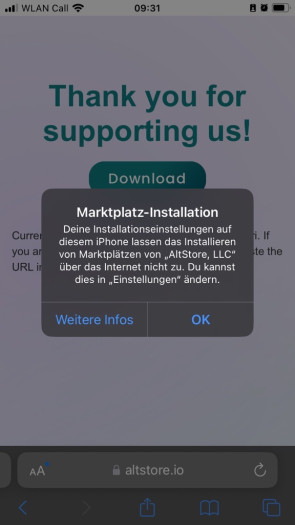
Das Abo können wir mit einer Kreditkarte oder Apple Pay zahlen, abgewickelt wird der Bestellvorgang über den Dienst Stripe. Anschließend wird uns eine Webseite mit einem Download-Button und dem Hinweis angezeigt, dass wir zum Herunterladen Safari verwenden müssen.
Wer wie wir Chrome verwendet hat, muss den Link der Webseite kopieren und in Safari einfügen. Wir gehen stark davon aus, dass dies eine Anforderung seitens Apple ist – und gefühlt ein erster Stein, der uns während des Installationsvorgangs vor die Füße geworfen wird.
In Safari können wir den Button dann drücken. Sofern mindestens iOS 17.4.1 installiert ist, öffnet sich ein Pop-up-Fenster – oder auch nicht, dazu gleich mehr. Darin werden wir darauf hingewiesen, dass die Einstellungen unseres iPhones keine Marktplatz-Installationen zulassen. Tippen wir auf OK, schließt sich das Fenster ohne weitere Informationen. Erst ein Druck auf "Weitere Infos" erklärt uns auf einer Webseite, wie wir fortfahren müssen.
Wir müssen manuell in die Einstellungen unseres iPhones wechseln, um am oberen Ende der Optionsauflistung den Zugriff für Altstore zu gewähren. Dieser Menüpunkt erscheint erst, nachdem wir den ersten Installationsversuch gestartet haben; ein grundsätzliches Marktplatzmenü gibt es nicht. Nachdem wir Altstore bestätigt haben, müssen wir zurück zu Safari und den Download-Button noch einmal drücken. Dann startet der Download des Altstore.
Installationsprozess ist nicht nutzerfreundlich
Es scheint so, als hätte Apple versucht, den gesamten Prozess möglichst unintuitiv und kompliziert zu machen. Zunächst scheiterte der Installationsprozess bei uns auch, gleich auf zwei iPhones mit unterschiedlichen Konten. Bei einem Kollegen tat sich nach Abschluss der Bezahlung schlicht gar nichts – ein Druck auf den Download-Button resultierte in gähnender Leere.
Ein anderer Kollege konnte in den Einstellungen des iPhones zwar die Erlaubnis für Altstore gewähren, anschließend den Download aber nicht anstoßen. Wir sind mit diesen Problemen nicht allein, wie ein Blick auf Reddit zeigt. Die Altstore-Webseite ist bei Problemen aktuell keine Hilfe.
- ohne Werbung
- mit ausgeschaltetem Javascript
- mit RSS-Volltext-Feed
Themenseiten:
- Apple App Store
- Mobile Endgeräte

Eine app darf nur im applestore oder im eigenen Store in Europa verfügbar sein.
Kannste ja mal dem Entwickler erzählen, der nen C64-Emulator gemacht hat und den Apple...
Einstellungen > Bildschirmzeit > Beschränkungen > App Installationen > App-Marktplätze...
Weil Epic das nicht in ~2 Monaten hinbekommt den Store, der ihre Vorstellungen...
Kommentieren
Tesla hat beim Cybertruck einen erheblichen Rückschlag erlitten. Das Unternehmen hat eine Rückrufaktion für fast alle 3.878 Cybertrucks gestartet.

Die Royal Australian Navy hat zusammen mit Anduril Ghost Shark vorgestellt, eine U-Boot-Drohne , die Aufklärungs-, Überwachungs- und Erkundungsmissionen durchführen soll.

Mit originalen Chips und neuen Designtools soll die bisher beste 3dfx- Grafikkarte entstehen. HDMI und zuschaltbaren Speicher gab es bisher nicht.

Dank DMA lassen sich in Europa endlich alternative App-Marktplätze auf iPhones installieren. Golem.de hat das mit dem Altstore ausprobiert - mit reichlich Frust. Ein Erfahrungsbericht von Tobias Költzsch und Daniel Ziegener

- PC-Hardware
- Prozessoren
- Grafikkarten
- Eingabegeräte
- Speichermedien
- Digitale Fotografie
- Open Source
- Softwareentwicklung
- Programmiersprache
- Cyanogenmod
- Windows Phone
- Spieletests
- Oculus Rift
- Spielekonsole
- Playstation 5
- Xbox Series X
- Hausautomation
- DIY - Do it yourself
- Raspberry Pi
- Sicherheitslücke
- TOR-Netzwerk
- Verschlüsselung
- Chaos Computer Club
- Netzpolitik
- Datenschutz
- Überwachung
- Vorratsdatenspeicherung
- Europäische Union
- Wissenschaft
- Augmented Reality
- Cloud Computing
- Künstliche Intelligenz
- Quantencomputer
- Supercomputer
- Virtuelle Realität
- Elektroauto

- /

Altstore für iPhones ausprobiert: So wenig Spaß macht die Installation alternativer Appstores
https://glm.io/184350
Ukraine-Krieg im Liveticker +++ 05:38 Russland: Zwei Tote nach Angriff auf Belgorod +++
Bei einem ukrainischen Angriff auf das russische Gebiet Belgorod in der Nacht zum 20. April wurden zwei Menschen getötet, wie der hiesige Gouverneur Wjatscheslaw Gladkow über Telegramm mitteilt. Nach Angaben des Gouverneurs wurde die Stadt Poroz, die weniger als zehn Kilometer von der Grenze zum ukrainischen Gebiet Sumy entfernt liegt, angeblich von ukrainischen Drohnen angegriffen.
+++ 05:04 UN-Vertreterin verurteilt russischen Angriff auf das Gebiet Dnipropetrowsk +++ Die UN-Koordinatorin für humanitäre Hilfe in der Ukraine, Denise Brown, verurteilt in einer Erklärung den Angriff des russischen Militärs auf das Gebiet Dnipropetrowsk. Russland hat in den Morgenstunden des 19. April einen Raketenangriff auf die Region durchgeführt, bei dem mindestens acht Menschen getötet und 35 verletzt wurden. Ein Bahnhof, Wohngebäude und andere zivile Infrastrukturen wurden getroffen. "Die Angriffe der Streitkräfte der Russischen Föderation, die heute die Stadt Dnipro und andere Teile der Region Dnipro im Osten der Ukraine trafen und neues Leid über die Menschen in der Ukraine brachten, sind ein weiteres Beispiel für eine schwerwiegende und verwerfliche Missachtung menschlichen Lebens", heißt es in der Erklärung.
+++ 03:39 Staatsministerin fordert bessere Spionageabwehr +++ Die Europa-Staatsministerin im Auswärtigen Amt, Anna Lührmann, hält eine verbesserte Spionageabwehr gegenüber Russland nicht nur in Deutschland, sondern auch an diplomatischen Auslandsvertretungen wie im Baltikum für notwendig. Die Bedrohung durch Spionage sei in Litauen wie in Deutschland "sehr real", sagte Lührmann den Zeitungen des Redaktionsnetzwerks Deutschland nach einem Besuch in Litauen und der Festnahme von zwei Deutsch-Russen wegen Spionageverdachts in Bayreuth.
+++ 02:12 Russische Vermögenswerte könnten ukrainische Anleiheverkäufe finanzieren +++ Erlöse aus eingefrorenen russischen Vermögenswerten könnten gebündelt werden, um den Verkauf von Anleihen durch die Ukraine zu unterstützen, sagt der ukrainische Zentralbankchef Andrij Pyschnyj nach einem Treffen mit internationalen Partnern am Rande der Frühjahrstagungen von IWF und Weltbank in Washington. "Es wurden verschiedene Optionen diskutiert, von der direkten Beschlagnahme bis hin zur Nutzung der Vermögenswerte bei der Anleiheausgabe", sagt Pyschnyj. "Russland muss für all die Zerstörung zahlen, die es verursacht hat und noch verursachen wird". Eine der erörterten Möglichkeiten besteht darin, zukünftige Zinserträge aus beschlagnahmten russischen Vermögenswerten, die auf jährlich zwischen drei und fünf Milliarden Dollar geschätzt werden, zur Unterstützung der Ausgabe von Anleihen zu nutzen.
+++ 00:53 Bundesumweltministerin reist nach Riga +++ Bundesumweltministerin Steffi Lemke reist in der kommenden Woche zu einem Treffen der Ostseeanrainer-Staaten nach Lettland. Nach Angaben ihres Ministeriums will sich Lemke am Donnerstag in Riga mit den Fachministern der Helsinki-Kommission (Helcom) über den Schutz der Ostsee austauschen. In der Helcom sind die Ostseeanrainer Dänemark, Deutschland, Estland, Finnland, Lettland, Litauen, Polen, Schweden sowie die EU vertreten. Auch Russland ist Mitglied der Kommission, wird aber nicht an den Beratungen teilnehmen.
+++ 23:37 Habeck ruft Partnerländer zu Waffenlieferungen an Kiew auf +++ Wirtschaftsminister Robert Habeck ruft Partnerländer dazu auf, der Ukraine mehr Waffen zu liefern. Die Ukraine wisse, dass es eine schwierige Phase sei, "aber es ist eine Phase", sagte er dem "ZDF heute-journal" nach einem Besuch in der Ukraine. Es falle ihm nicht leicht, permanent über Waffensysteme, Kriegsgerät und das Durchalten an der Front zu sprechen, betonte der Vize-Kanzler. "Das hätte ich mir am Anfang der Legislatur weder gewünscht noch vorgestellt, dass ich mit Ihnen ein Interview mache, wo ich werbend dafür spreche, mehr Kriegsgerät zu liefern." Aber man müsse sich noch einmal klarmachen, warum dieser Krieg geführt werde. "Putin plant, die liberale Demokratie in der Ukraine nicht zuzulassen und sie insgesamt zu destabilisieren." Wenn die Ukraine verliere, dann werde es weitergehen. Deshalb seien alle, die die Demokratie verteidigen wollten, noch einmal angehalten, die Ukraine jetzt zu unterstützen.
+++ 22:29 Generalstab: 72 russische Attacken an der Front zurückgeschlagen +++ In den vergangenen 24 Stunden hat die ukrainische Armee 72 russische Attacken an der Front zurückgeschlagen. Das teilt der ukrainische Generalstab bei Facebook mit. Insgesamt gab es 79 Gefechte zwischen den ukrainischen und russischen Truppen, heißt es im Lagebericht (Stand: 18:00 Uhr).
+++ 22:11 Selenskyj: "Wir brauchen Artillerie und die hat die Welt" +++ Nach der Entscheidung der NATO zur weiteren Stärkung der Flugabwehr der Ukraine hat sich deren Präsident Wolodymyr Selenskyj zurückhaltend zufrieden geäußert. "Wir in der Ukraine schätzen die Bemühungen jedes Führers, jedes Staates, der wirklich aktiv ist, seine Versprechen einhält und versucht, die Fähigkeiten unserer Luftverteidigung zu verbessern", sagte Selenskyj am Abend in seiner täglichen Videoansprache, die außergewöhnlich kurz gefasst war. Verteidigungsminister der NATO-Staaten hatten der Ukraine zuvor bei einer Krisensitzung mit Selenskyj die Lieferung zusätzlicher Luftverteidigungssysteme zugesagt. "Die Ukraine braucht Flugabwehr, und unsere Partner können dabei helfen", sagte der ukrainische Staatschef. "Wir brauchen Artillerie und die hat die Welt." Nur eine ausreichende Anzahl von Flugabwehrsystemen und Kampfflugzeugen könne die Ukraine vor den russischen Luftangriffen schützen. "Lösungen sind nötig, Lösungen sind möglich."
+++ 21:31 G7 und EU haben Ukraine seit Kriegsbeginn mit 72 Milliarden US-Dollar an Budgethilfe unterstützt +++ Seit Beginn der russischen Invasion am 24. Februar 2024 hat die Ukraine etwa 72 Milliarden Dollar an Budgethilfe von den G7-Staaten und der EU erhalten. Das teilte das ukrainische Finanzministerium mit, wie die staatliche Nachrichtenagentur Ukrinform meldet. Demnach nannte Finanzminister Serhij Martschenko diese Hilfe einen "äußerst wichtigen Beitrag zur Finanzstabilität unter unsicheren Bedingungen durch den Krieg". Neben der Budgethilfe unterstützen die G7 die Ukraine militärisch und humanitär sowie in Form von Sanktionen. Martschenko bezifferte die gesamte Budgethilfe für die Ukraine seit Kriegsbeginn auf 83,7 Milliarden Dollar. Die größten Geldgeber seien die EU, die USA, der Internationale Währungsfonds (IWF), Japan, Kanada, Großbritannien und die Weltbank.
+++ 21:04 AfD-Politiker Bystron weist neue Vorwürfe zurück +++ In der Affäre um eine prorussische Desinformationskampagne und mögliche verdeckte Zahlungen aus Russland hat der AfD-Politiker Petr Bystron neue Vorwürfe zurückgewiesen. "Hier wird lediglich versucht, alten Kaffee nochmal aufzubrühen, um die Kampagne gegen die AfD bis zur EU-Wahl in den Medien halten zu können", teilte Bystron der Deutschen Presse-Agentur mit. Die "Zeit" hatte zuvor berichtet, tschechische Behörden hätten erstmals Audiomitschnitte präsentiert, wonach in einem Auto 20.000 Euro in bar übergeben worden sein sollen. Deutsche Sicherheitsbehörden sollen zu dem Vorgang aus Tschechien allerdings bislang nur Informationen in schriftlicher Form erhalten haben. Russisch gesteuerte Netzwerke versuchen nach Informationen belgischer Geheimdienste, prorussischen Kandidaten zu Erfolgen bei der kommenden Europawahl zu verhelfen.
Alle früheren Entwicklungen können Sie hier nachlesen.
Quelle: ntv.de, joh/mba/ino/dpa/AFP/rts/AP
- Ukraine-Konflikt
- Militäreinsätze
- Angriff auf die Ukraine
- Wolodymyr Selenskyj

- Mitschnitte
- Zuschauerredaktion
- Pressestelle
- Hinweisgeber
- Jobs bei ntv.de
- Digital Signage
- mobil & Apps
- Produktvergleiche
- Autoleasing
- Unternehmen
- Immobilienbewertung
- Broker-Vergleich
- Website erstellen
Hinweis: Um alle Funktionen unserer Seiten nutzen zu können, wird JavaScript empfohlen.

Warmes Wetter in einem Winter kann für Schneemangel sorgen. Wenn das aber immer häufiger geschieht, weist das darauf hin: Das Klima ändert sich.
Kurz erklärt: Der Unterschied zwischen Wetter und Klima
Mal ist es ungewöhnlich warm für die Jahreszeit, mal ungewöhnlich kalt: Dem einen zeigt das Wetter dann, wie wirksam der Klimawandel schon ist, dem anderen, dass es ihn gar nicht gibt. Falsch liegen beide, denn Wetter und Klima sind nicht dasselbe.
Über dieses Thema berichtet: Schulfernsehen am 07.01.2020 um 09:45 Uhr .
Grüne Skipisten im Winter sind kein Beweis für den Klimawandel, ein paar klirrend kalte Tage sind aber auch keiner dagegen. Genauso lässt sich eine kurze Hitzephase im Frühling oder Sommer nicht allein auf die menschengemachte Erderwärmung zurückführen. Einige kühle Tage widerlegen aber auch nicht deren Existenz. Wetter und Klima sind nicht identisch, auch wenn sie eng miteinander verbunden sind und einander wechselseitig beeinflussen.
- Zum ausführlichen Artikel: Klimawandel - Wetter ist nicht Klima
Wetter und Klima - zwei unterschiedliche Dinge
Wetter ist das, was zu einem bestimmten Zeitpunkt an einem bestimmten Ort in der Atmosphäre passiert. Das lässt sich beobachten und messen: Die Sonne scheint, Wolken ziehen über den Himmel, der Wind weht, es regnet oder es schneit, es ist warm oder kalt. Das Wetter lässt sich inzwischen für den nächsten Tag ziemlich gut vorhersagen. Mit jedem Tag danach wird die Prognose aber immer unsicherer. Eine Prognose für das Wetter in einigen Wochen ist deshalb unmöglich. Das Wettergeschehen in der Atmosphäre ist äußerst komplex. Unzählige Faktoren sind dabei wirksam und beeinflussen einander. Kleine Veränderungen können große Auswirkungen auf das Wetter haben, auch an weit entfernten Orten.
Klima ist dagegen das durchschnittliche Wetter über einen langen Zeitraum. 30 Jahre sind zum Beispiel eine Zeitspanne, die Klimawissenschaftler oft für Vergleiche nutzen. Bestimmen lässt sich das Klima mit Wetterbeobachtungen, die über Jahrzehnte gesammelt und statistisch ausgewertet werden. Tägliche Werte von Temperatur, Sonnenscheindauer und Niederschlagsmenge werden dabei genauso berücksichtigt wie Extremwerte in Hitzephasen oder bei Starkregen. In ihrer Gesamtheit zeigen diese Daten, welches Klima an einem Ort oder in einer Gegend vorherrscht. Sie zeigen aber auch, dass sich das Klima ändert, und zwar weltweit: Es wird wärmer und wärmer.
Grafik: Abweichungen der Jahrestemperaturen in Deutschland
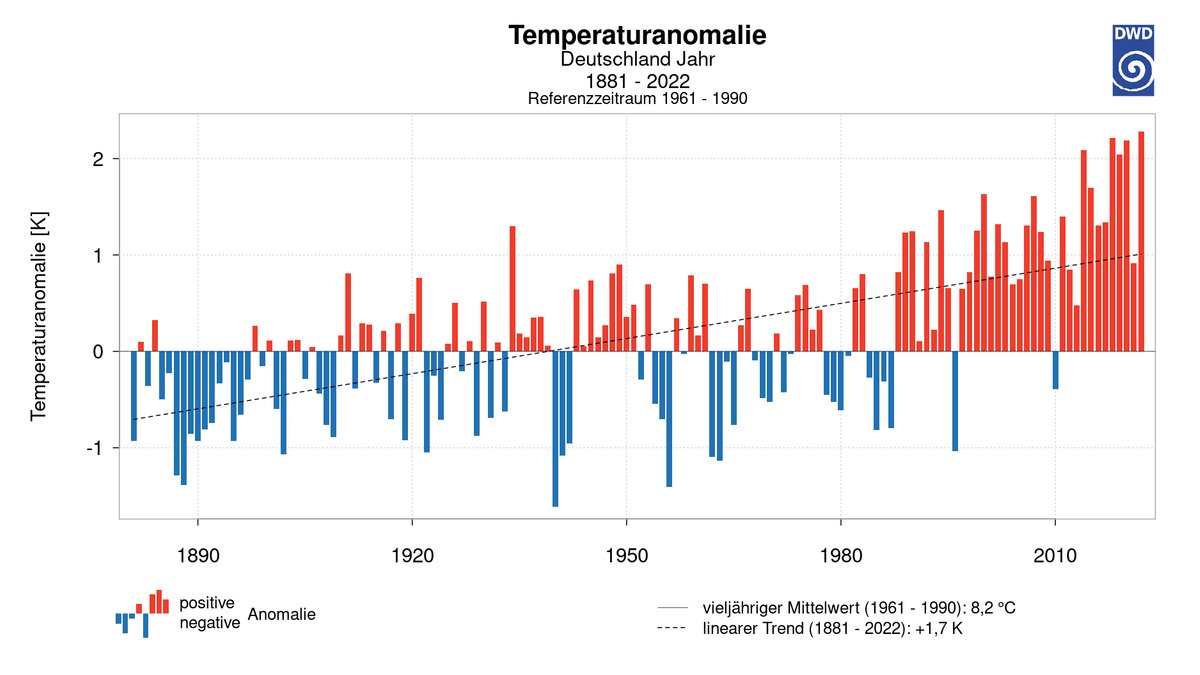
In den vergangenen Jahrzehnten wurde es in Deutschland im Durchschnitt immer wärmer.
Klima ist die Statistik des Wetters
Auch das Klima lässt sich vorhersagen. Klimawissenschaftler können allerdings nicht das Wetter an einem bestimmten Tag in vielen Jahren prophezeien. Sie lesen aus den Wetterdaten Trends heraus und welche Folgen diese vermutlich haben. Klimamodelle sind viel komplexer als Wettermodelle, denn sie schauen Jahrzehnte in die Zukunft. Nicht nur das Geschehen in der Atmosphäre bestimmt langfristig das Klima, sondern auch, ob das Eis an den Polkappen schmilzt oder wie Tiere und Pflanzen in den Meeren und an Land auf die Erderwärmung reagieren. Auch der Mensch kann sein Verhalten angesichts des Klimawandels ändern und dessen Tempo beeinflussen. Wissenschaftler liefern daher keine Prognosen, wie das das Klima in der Zukunft wahrscheinlich sein wird, sondern entwickeln Klima-Projektionen. Diese enthalten Variablen, die veränderbar sind, zum Beispiel der Ausstoß von Treibhausgasen.
Ein deutlicher Wandel des Klimas verändert nicht nur die Durchschnittswerte von Temperatur und Niederschlagsmenge, sondern auch das Wettergeschehen insgesamt. Die Erderwärmung sorgt schon heute dafür, dass es immer häufiger Hitzewellen, Dürren und Starkregen gibt. Das belegt auch, dass die Klimamodelle, mit denen die Wissenschaftler arbeiten, funktionieren. Projektionen, die vor Jahrzehnten das Klima von heute vorhersagten, stimmen mit der Wirklichkeit überein. Ohne den menschlichen Anteil am Klimawandel kommt bei den Berechnungen dagegen ein ganz anderes Klima heraus als dasjenige, das gegenwärtig tatsächlich herrscht.
Die Zahl der heißen Tage steigt
Ungewöhnlich kühle oder schneereiche Phasen scheinen der Erderwärmung zu widersprechen. Zum Beispiel der August 2021, der in vielen Teilen Deutschlands regnerisch und ungewöhnlich kühl endete. Oder der Januar 2019, als es an den Alpen ungewöhnlich heftig schneite.
Erderwärmung und Klimawandel bedeuten aber nicht, dass es überall und ständig immer wärmer wird. Es kann auch weiterhin kalte Tage geben. Davon allerdings immer weniger, dafür steigt die Zahl der heißen Tage. Die Temperaturen schwanken von Jahr zu Jahr und auch von Ort zu Ort. Der Durchschnitt der Temperaturen zeigt aber: In den vergangenen Jahren wurde es immer wärmer.
Grafik: Abweichungen der 10-Jahresperioden
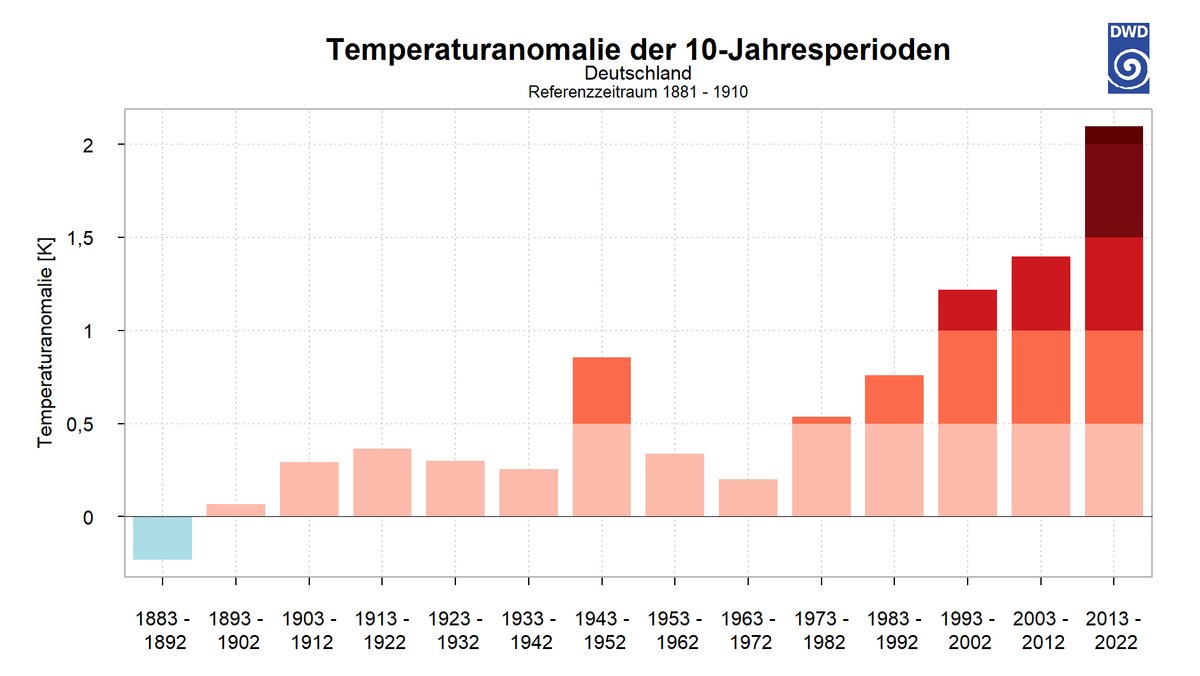
Seit Ende des 19. Jahrhunderts steigt die Temperatur in Deutschland an, zeigt dieser Vergleich von 10-Jahresperioden.
Dieser Artikel ist erstmals am 25.01.2023 auf BR24 erschienen. Das Thema ist weiterhin aktuell. Daher haben wir diesen Artikel aktualisiert.
Das ist die Europäische Perspektive bei BR24.
"Hier ist Bayern": Der BR24 Newsletter informiert Sie immer montags bis freitags zum Feierabend über das Wichtigste vom Tag auf einen Blick – kompakt und direkt in Ihrem privaten Postfach. Hier geht’s zur Anmeldung !
Voting in der Community ⬆️⬇️
Wenn euch Beiträge von anderen Usern gefallen, könnt ihr dies durch eine positive Bewertung zeigen und wenn ihr angemeldet seid, so sogar Punkte vergeben. Erfahrt hier mehr zu unserem Bewertungssystem: Voting in der deutschen Apple Support Community
Thread wurde vom System oder vom Community-Team geschlossen.
verlauf safari wird nicht angezeigt
Bei meinem MacBook wird auch im nicht-privaten Modus kein verlauf angezeigt. Das ursprüngliche Feld neben Lesezeichen und -liste fehlt. Muss ich dafür was in den Einstellungen verändern?
Gepostet am 09. Jan. 2021 19:34

Gepostet am 11. Jan. 2021 16:49
Hallo soll,
Vielen Dank für deinen Beitrag.
Dieser Artikel erklärt dir, wie du die Symbolleiste bearbeiten kannst und den „Verlauf“ wieder angezeigt bekommst:
Anpassen von Symbolleisten auf dem Mac
Lass uns wissen, ob es dir weitergeholfen hat.
Liebe Grüße!
Ähnliche Fragen
- Seiten nicht zu Öffnen nach Löschung des Safari Verlaufes Hallo! Habe MacBook Air 2015 mit MacOs High Sierra. Nachdem ich gestern den Verlauf von Safari komplett gelöscht habe, lassen sich einige Seiten nicht mehr öffnen. Zeitüberschreitung. Neu laden hilft auch nicht. Was muss ich tun? Danke für eure Hilfe. [Betreff vom Moderator bearbeitet] 160 6
- Safari Verlauf nicht löschbar! Ich habe schon alles Mögliche versucht und auch hier nach Tipps gesucht… Trotzdem geht es nicht! Jemand Tipps? 704 1
- Safari Verlauf kann nicht gelöscht werden Huhu, und zwar lässt sich mein Safari Verlauf nicht mehr löschen. Weder in den Einstellungen, noch in Safari selbst. Auch der private Surfmodus geht nicht mehr. Alles grau hinterlegt... Im Internet finde ich sonst nichts passendes, da die Einstellungen ja mittlerweile anders aussehen. Hoffe jemand von Euch kann mir helfen... :( 564 1
Seiteninhalt wird geladen
Seiteninhalt wurde geladen
11. Jan. 2021 16:49 als Antwort auf soll
13. Sept. 2021 11:35 als Antwort auf soll
Hello Alle,
bei mir konnte der Verlauf- und Favoritenbutton etc angezeigt werden.. nur leider bleibt der Verlauf LEER!!
ebenfalls bekomme ich bei eintippen einer Adresse oder eines Suchbegriffes keinen Vorschlag mehr von bereits eingetippten und/oder bereits besuchten Seiten/Wörter über...
gelöscht wurde von mir nichts. wo kann ich die entsprechende Einstellung vornehmen?
danke und Grüsse!!
11. Jan. 2021 16:58 als Antwort auf MartinMu
Vielen Dank! Das hat mir definitiv geholfen, kann man den Verlauf auch wieder neben die Lesezeichen heften oder nur oben in die Leiste?

IMAGES
VIDEO
COMMENTS
Safari kann die Googleseite nicht öffnen. Was tun? vor 10 Monaten. Safari kann nur noch einige Internetseiten anzeigen, aber es gibt kein neues Update Hallo, ich kann nicht mehr alle Internetseiten öffnen, aber es gib auch kein neues Update für Safari. Wie kann ich das Problem beheben? vor 3 Jahren.
Öffnen Sie am Mac die Einstellungen von Safari (Cmd + Komma), wechseln in den Reiter "Datenschutz" und klicken dort auf den Button "Websitedaten verwalten". Fahnden Sie über das Suchen-Feld nach...
13.08.2022, 15:49 Uhr. Ina Gross-Bajohr. Ohne Störungen im Internet zu surfen, halten wir für selbstverständlich. Macht der Browser Safari trotzdem einmal Probleme, können verschiedene Tricks...
Internetverbindung prüfen. Arbeite versuchsweise mit einer anderen App, die das Internet ebenfalls verwendet (zum Beispiel „Mail"), um herauszufinden, ob dein Mac mit dem Internet verbunden ist. Probleme beim Öffnen von Webseiten.
Mögliche Ursachen für die oben beschriebenen Safari-Probleme sind: Zu viele geöffnete Tabs. Zu viele Cache-Dateien, Downloads und Verlaufsprotokolle, die schon vor langer Zeit bereinigt wurden. Eine Erweiterung, ein Plugin oder eine Website, auf der Sie browsen, ist dafür verantwortlich, dass Safari abstürzt/einfriert.
Schritt 1: Internetverbindung prüfen. 1. Ist der Flugmodus an? 2. Überprüfen Sie Ihre WLAN-Verbindung. 3. Überprüfen Sie Ihre mobile Datenverbindung. Schritt 2: Google App prüfen. 1. Starten Sie...
18.08.2021, 12:26 Uhr. 3 min Lesezeit. © Finn Hafemann / GettyImages. Safari ist der Standard-Browser auf allen Apple-Geräten. Wie ihr vorgehen könnt, wenn Safari keine Seiten mehr öffnet,...
#1. Hallo zusammen, mein Safari Browser stellt seit kurzem die eine oder andere Webseite nicht richtig dar. Unter anderem Google wird wieder optisch wie vor 2 Jahren angezeigt und nichtmehr so wie es aktuell der Fall ist. Woran kann das liegen?
1. Sie haben niedrige Rankings. Das Wichtigste zuerst - es ist immer eine gute Idee zu überprüfen, ob Ihre Website tatsächlich in den Suchergebnissen von Google fehlt. Viele Leute denken, dass ihre Website bei Google gar nicht angezeigt wird, obwohl ihre Seite in Wirklichkeit nur sehr schlecht platziert ist.
Viele Nutzer glauben, dass ihre Website nicht in den Ergebnissen von Google berücksichtigt wird, dabei ist sie tatsächlich bloß auf einem niedrigen Rang vertreten (z. B. wenn Sie ein Mobilgerät verwenden, die Seite aber nur auf dem PC funktioniert). So prüfen Sie, ob die Seite fehlt: Deaktivieren Sie SafeSearch.
Safari zeigt Bilder nicht an? Hier ist die Lösung. Christian Rentrop 31.03.2018 Aktualisierung: 25.12.2021. 1 1 Minute Lesedauer. Safari auf dem iPad hat mich in den letzten Wochen in den Wahnsinn getrieben: Es wollte partout nicht die Bilder mancher Websites anzeigen, zumindest einen Teil davon.
#1. Moin, mein Safari zeigt manche Seiten nicht richtig an. ZB sind Icons nicht an ihrem Platz oder mit der Textbedeutung hinterlegt. Elemente sind nicht ganz an dem Platz, an dem sie sein sollte. Im Anhang habe ich als Beispiel den Google Übersetzer auf Safari und auf Chrome. Chrome zeigt die Seite richtig an.
Warum kann Safari die Webseite nicht öffnen? Erste Hilfe: Safari öffnet Website nicht Oft ist einfach die Internetverbindung unterbrochen. Stellen Sie sicher, dass Sie die richtige Adresse der Website eingegeben haben. Laden Sie die Seite neu oder starten Sie direkt Safari neu. Überprüfen Sie Ihre VPN- und Firewall-Verbindungen ...
Wenn auch bei euch die Link-URL in Safari nicht mehr angezeigt wird, dann findet ihr hier die Lösung dafür. Führt ihr den Mauszeiger zu einem Link, dann wird er zum Handschuh und Safari zeigt das Link-Ziel als URL am unteren Fensterrand an. Allerdings kann diese Funktion deaktiviert sein. Hier erfahrt ihr, wie ihr sie wieder aktiviert.
Stufe 1. 4 Punkte. Safari öffnet kein Fenster. Safari startet auf meinem MacBook (13-inch, M1, 2020) aber es lässt sich kein Fenster öffnen. Alle software updates wurden durchgeführt. Cache geleert. Betriebssystem ist Monterey 12.2.1. Wie kann ich das Problem beheben? MacBook Pro 13″, macOS 10.15. Gepostet am 28. Feb. 2022 12:09. Gleiche Frage.
2023-10-10. Ann. Erhalten Sie ständig die Fehlermeldung „Safari kann den Server nicht finden" oder „Safari kann die Seite nicht öffnen", wenn Sie versuchen, eine Website im Safari-Webbrowser auf Ihrem iPhone, iPad oder Mac zu laden? Wir zeigen Ihnen, wie Sie das beheben können. Safari zeigt die Fehlermeldung „Server ...
Dank DMA lassen sich in Europa endlich alternative App-Marktplätze auf iPhones installieren. Golem.de hat das mit dem Altstore ausprobiert - mit reichlich Frust.
Die Diskussion um Oranienburg zeigt, dass es an der Zeit ist, die Energiepolitik neu zu denken. Es geht nicht nur um die Vermeidung von Engpässen, sondern auch um das Vertrauen der Bürger und Unternehmen in die Fähigkeit des Staates, eine sichere und zuverlässige Energieversorgung zu gewährleisten.
Die Ampel wird ihr Elektrifizierungsziel krachend verfehlen, sagt eine Auswertung der Bahnbranche. Bayern hat besonders wenig Oberleitungen und viele Dieselloks. Bayerns Verkehrsminister ...
Nach dem Verbot, seine Accounts zu teilen, hat Netflix zahlreiche neue Kunden gewonnen. Doch Nutzerzahlen will der Streamingdienst künftig nicht mehr veröffentlichen. Die Aktie fällt dennoch.
Düsseldorf. Es ist der größte Umbau in der Geschichte von Henkel. Der Dax -Konzern hat sein Wasch- und Reinigungsmittelgeschäft mit seinen bekannten Marken Persil und Pril mit der ...
Safari kann die Googleseite nicht öffnen. Was tun? vor 9 Monaten 487 6. 14 Antworten. Sortiert nach: Beste. PreCognition. Stufe 8. 42.632 Punkte. 07. Juni 2023 07:25 als Antwort auf Harbachoed-Karl. Hallo Harbachoed-Karl. Es könnte sein, dass bestimmte Komponenten in Safari aktiviert werden müssen, um bestimmte Webseiten anzuzeigen.
Wirtschaftsminister Robert Habeck ruft Partnerländer dazu auf, der Ukraine mehr Waffen zu liefern. Die Ukraine wisse, dass es eine schwierige Phase sei, "aber es ist eine Phase", sagte er dem ...
Unzählige Faktoren sind dabei wirksam und beeinflussen einander. Kleine Veränderungen können große Auswirkungen auf das Wetter haben, auch an weit entfernten Orten. Klima ist dagegen das ...
8 Punkte. verlauf safari wird nicht angezeigt. Bei meinem MacBook wird auch im nicht-privaten Modus kein verlauf angezeigt. Das ursprüngliche Feld neben Lesezeichen und -liste fehlt. Muss ich dafür was in den Einstellungen verändern? MacBook. Gepostet am 09. Jan. 2021 19:34. Gleiche Frage (20) Beste Antwort. MartinMu. Community-Spezialist.